
Xiaomi ජංගම උපාංග අස්ථාවර වැඩ වලදී ඔවුන්ගේ කරදරවල අයිතිකරුවන්ට ඔවුන්ගේ කරදරයන්ට භාර දීම කලාතුරකිනි. කෙසේ වෙතත්, දිගුකාලීන චක්රයක් තුළ, සුප්රසිද්ධ නිෂ්පාදකයාගේ නිෂ්පාදන, ඕනෑම අවස්ථාවක කිහිප වතාවක්ම, ඔවුන්ගේ වැඩපිළිවෙල බොහෝ දෙනාගේම කොටස පවත්වාගෙන යාම. එය එතරම් අසීරු පරිශීලකයෙකු ලෙස පෙනෙන බැවින් එය එතරම් අපහසු නොවේ. ඊළඟ ලිපියෙන් අපි රතු, 4x ස්ථිරාංගවල සියලු අංශ විශ්ලේෂණය කරන්නෙමු.
ඕනෑම ඇන්ඩ්රොයිඩ් උපාංගයක් සඳහා පද්ධති මෘදුකාංගවල මැදිහත්වීම අවදානම් සහගත ක්රියාකාරිත්වය! ස්මාර්ට්ෆෝන් මෙහෙයුම් පද්ධතිය සහ ඒ හා සම්බන්ධ හැසිරවීම ඔබ විසින් සිදු කරන ලද negative ණාත්මක ප්රතිවිපාක සම්පූර්ණයෙන් සම්පුර්ණ කිරීම සහ / හෝ ඔබට අවශ්ය ප්රති result ල නොමැති වීම, එනම්, ඔබේම බියෙන් හා අවදානම මත ඔබම ඉෂ්ට වේ.
වැදගත් තොරතුරු
පුළුල්ම ආකෘති පරාසය සහ සියොම්අයි උපාංග බහු වෙනස් කිරීම් බහු වෙනස් කිරීම් බහු බොහෝ වෙනස් කිරීම් බොහෝ විට වැරදි කොටස් සහ ඒවායේ ස්ථාපනය කිරීමේ ක්රම වලට හේතු වේ. එමනිසා, ෆ්ලෑෂ් වෙත ඔබ රැස් කළ උපාංගය පරීක්ෂා කරන්න Xiaomi Redmi 4x. කේතයේ නම සමඟ සන්තෝනි. - වැඩ කටයුතු තවදුරටත් ඔහුට යටත් වේ. OS වටිනාකම ස්ථාපනය කිරීමේ දෘෂ්ටි කෝණයෙන් RAM සහ ROM ආකෘතියෙන් පරිමාව නොමැත.
සන්තෝනි හි ආදර්ශ පරාසය සඳහා ඔබගේ උපාංගයට අයත් අය ගැන සැකයක් ඇත්නම්, පිරිවිතරයන් සොයා ගැනීම සඳහා ඇන්ඩ්රොයිඩ් යෙදුම් වලින් එකක් භාවිතා කරන්න. උදාහරණයක් වශයෙන්, ඇන්ඩ්රොයිඩ් සඳහා අයිඩා 64:
ගූගල් ප්ලේ වෙළඳපොළෙන් ඇන්ඩ්රොයිඩ් සඳහා අයිඩා 644 අයදුම්පත බාගන්න
- ගූගල් සාප්පුවෙන් යෙදුම බාගන්න, ස්ථාපනය කර ක්රියාත්මක කරන්න.
- ප්රධාන තිරයෙන්, පද්ධති අංශයට යන්න. ආරම්භක ලක්ෂණය ආරම්භක ලක්ෂණ ලැයිස්තුවෙන් වහාම දැක්වේ - "උපාංගය" සහ "නිෂ්පාදන".


රතු පැහැති 4x නම් සඳහා සමාන Xiaomi C ආකෘති වල ස්ථිරාංග ස්ථිරාංග ඇති කර තිබියදීත්, සන්තෝනි සඳහා ඇති ද්රව්යවල පසුව යෝජනා කළ එකම ක්රම, උපදෙස් භාවිතා කරන්න, සහ ප්රධාන දෙය නම්, ලිපිගොනු වෙනස් කළ යුතුය ( එනම් ඒ සඳහා දැඩි ලෙස අදහස් කර ඇත)! සමහර සියෝමෝයි උපාංග සහ ඒවායේ ක්රමානුකූල මෘදුකාංග සමඟ වැඩ කිරීම අපගේ වෙබ් අඩවියේ පළ කරන ලද ලිපිවල සලකා බලනු ලැබේ.
පෙරනිමියෙන්, පිටපත් කළ හැකි උපාංග ධාවකය පිළිබඳ MIUI නාමාවලියෙහි ඇති BIUI නාමාවලියෙහි BUUI නාමාවලියෙහි Bacup ක්රියාත්මක කිරීමේ ප්රති a ලයක් ලෙස උපස්ථය ගබඩා කර ඇත. ඔබ මතක කාඩ්පත භාවිතා නොකරන්නේ නම්, දත්ත උපාංගයේ අභ්යන්තර මතකයේ තබා ඇති අතර, ඔවුන්ගේ විශ්වසනීය ගබඩාව සඳහා, ඔබ MIUI නාමාවලියෙන් "උපස්ථ" නාමාවලිය PC ධාවකයට පිටපත් කළ යුතුය!

දත්ත ප්රතිසාධනය සඳහා:
- උපස්ථ දත්ත උපස්ථ හෝ ස්ථානයක් සමග 4x මතක කාඩ්පත් සකස් උපස්ථ බහලුම ස්මාර්ට් ජංගම දුරකතන අභ්යන්තර ගබඩා පිහිටා ඇති MIUI ෆෝල්ඩරය වෙත පළාත් සභා සුරකින ලදි.
- මඟ දිගේ ගමන් කරමින් "පළාත් පාලන වෙන්" උත්සවය අමතන්න: "සිටුවම්" - "පද්ධති හා උපාංගය" කොටසේ "උසස් සැකසුම්" - "යථා තත්වයට පත් කිරීම සහ යළි පිහිටුවන්න".

- තොරතුරු දුරකථනයෙන් උපුටා ගන්නා හා යොදවා කරනු ලබන සිට, උපස්ථ නිර්මාණය කිරීමේ දිනය වන විට ටැප්. රක්ෂිත කිහිපයක් උත්පාදනය වී නම්, එහි වර්තමාන තත්ත්වය වඩාත් සුදුසු තෝරන්න. තවද, අවශ්ය නම්, පිරික්සුම් කොටු සලකුණු තොරතුරු කවරේද අසල පිහිටා පිරික්සුම්කොටු ඔබ නැවත කිරීමට අවශ්ය නොවන බව ඉවත් කරන්න. "අරඹන්න පිළිනැගුම" ක්ලික් කරන්න.

- ප්රකෘතිමත් පටිපාටිය නිම කිරීම සඳහා බලා පසු, ටැප් ඔබ ඉන් පසු වෙන් මෙවලම් වසා ගත හැකි අතර එය ස්මාර්ට් ජංගම දුරකථනය නැවත ආරම්භ කිරීමට ඉතා යෝග්ය වේ තිරයේ පහළ, හි සඳහන් "සම්පූර්ණ".

ස්ථිරාංග සහ ඔවුන්ගේ බාගත වර්ග
Xiaomy Redmi 4x ඇන්ඩ්රොයිඩ්-ෂෙල් කීපයක් වර්ග එක් ධාවනය පෙරනිමියෙන් ධාවනය වන Miui. (8, 9, 10, 11), පමණක් නොව, අභිරුචි (නිල නොවන) මෙහෙයුම් පද්ධතිය සමන්විත විය හැකි. "Shina" / "ගෝලීය" - ආදර්ශ පද්ධති මෘදුකාංග සඳහා නිල වශයෙන් යෝජනා නිෂ්පාදක ප්රධාන වර්ග දෙකක්, ප්රාදේශීය අරමුණ මත පදනම්ව බෙදා ඇත. "ස්ථාවර" / "DEVELOPER" - මේ මෙහෙයුම් පද්ධතිය වර්ග දෙකක් පවතී අනෙක් අතට ඇත. "ප්රකෘතිය" / "FastBoot" - මීට අමතරව, ස්ථිරාංග, ඔවුන්ගේ ස්ථාපනය පැකේජ වර්ග විසින් වෙන් කළ හැක.
MIFLASH PRO. - මොඩියුල මාලාවක් පළාත් සභා වලින් Siaomi ගේ ජංගම පරිගණක ගැන මෙම මෙහෙයුම් පද්ධතිය යථා ඇසුරුම් ස්ථාපනය මෙවලම් ඇතුළත් වී තිබෙන බව මෘදුකාංග මෙවලමක් සමන්විත. Redmi 4X සම්බන්ධයෙන් භාවිතය සඳහා, මෙම මෘදුකාංග අනුවාදය-තහවුරු අනුවාදය භාවිතා කිරීම රෙකමදාරු කරනු ලැබේ - v4.3.1220.29.
- පහත සඳහන් ලින්ක් ගැන Miflash මෙම ලිපිය එකලස් සිට උපදෙස් සම්බන්ධ උපදෙස් සඳහා බෙදා හැරීම බාගත:
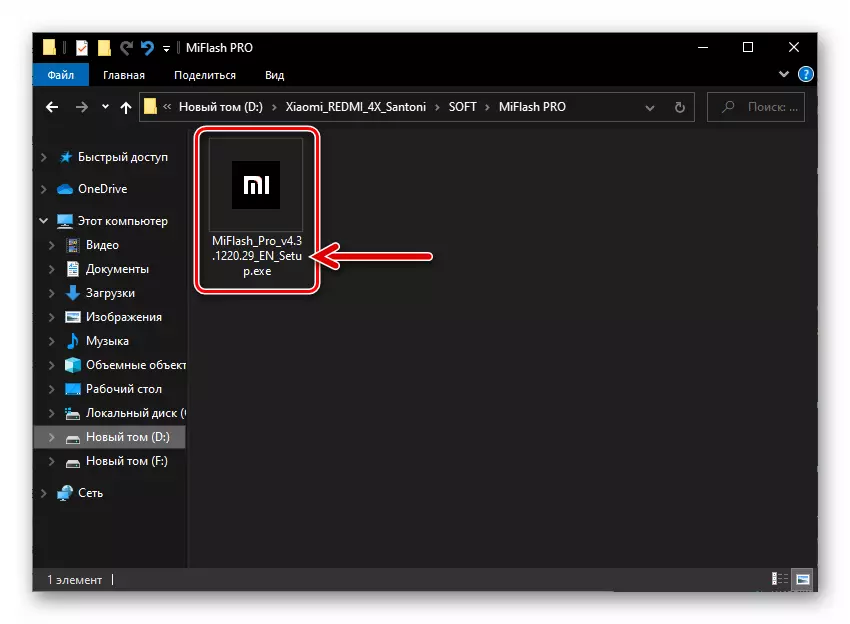
බාගත වැඩසටහන Miflash 4.3.1220.29 Pro
- මෙම අරමුදල ස්ථාපනය ක්රියාත්මක විශාරද

සහ ඔහුගේ උපදෙස් අනුගමනය කරන්න.

QPST. . රතු පැහැය ඇන්ඩ්රොයිඩ් ඇන්ඩ්රොයිඩ් උපකරණ මත පදනම් වූ මෘදුකාංග සංකීර්ණය සමඟ වැඩ කිරීම සඳහා නිර්මාණය කර ඇති මෙය පළමුව, අතිශයින්ම වැදගත් පද්ධති ප්රමාණයක (උපස්ථය) මතකයේ (ඊඑෆ්එස්) උපාංගයේ (ඊඑෆ්එස් හි පහත විස්තර කර ඇත Bacup කොටස. »මෙම ද්රව්යය), සහ තීරණාත්මක අවස්ථාවන්හි ආකෘතියේ කොටස යථා තත්වයට පත් කිරීම (QFAil උපයෝගීතාව භාවිතා කිරීම). සිය පරිගණකය පිළිබඳ සලකා බලනු ලබන ආදර්ශ අනුවාදය සමඟ වැඩ කිරීමට සුදුසු QPst සංකීර්ණය ලබා ගැනීම සඳහා:
- ZIP ගොනුව ඊළඟ සබැඳිය වෙත බාගත කර එය වෙනම ෆෝල්ඩරයකට නොයන්න. ගොනුව අරින්න QPST.2.4.480.exe..
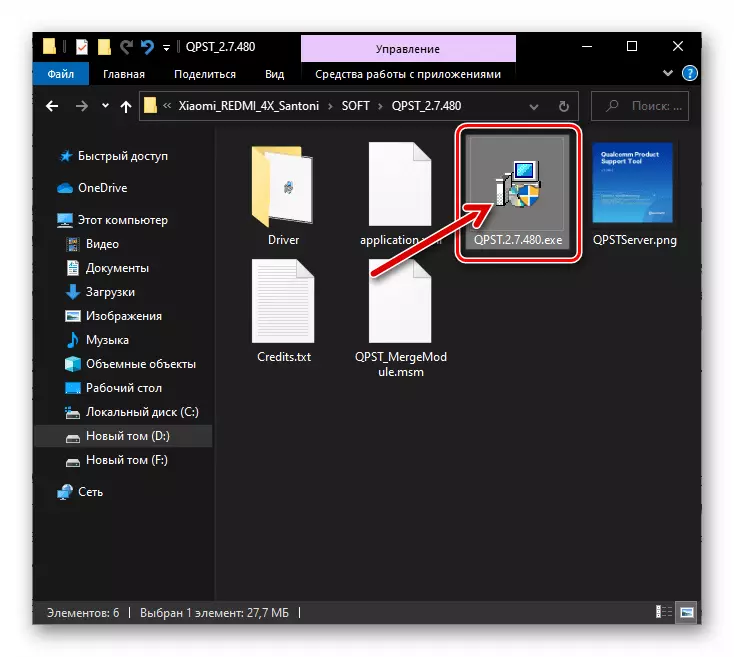
Xiaomi Redmi 4x දුරකථනය සමඟ වැඩ කිරීම සඳහා QPST.2.4.480 වැඩසටහන බාගන්න
- එහි ප්රති As ලයක් ලෙස ස්ථාපන විශාරද එළිදැක්වීමට නියමිතය
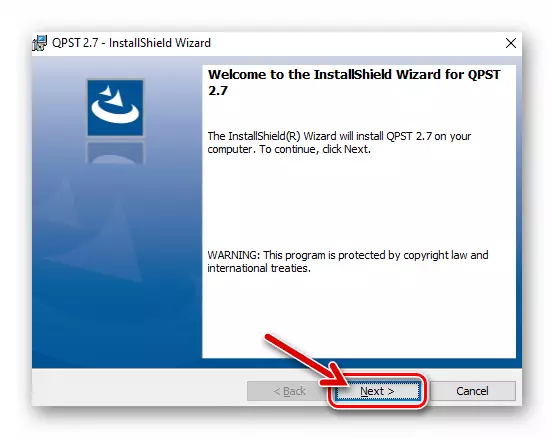
එවිට ඔබට අවශ්ය වන්නේ ස්ථාපක කවුළු වල "ඊළඟ" ක්ලික් කළ හැකි කිහිප වතාවක් පමණි,

ඉන්පසු "ස්ථාපනය කරන්න" ක්ලික් කරන්න.
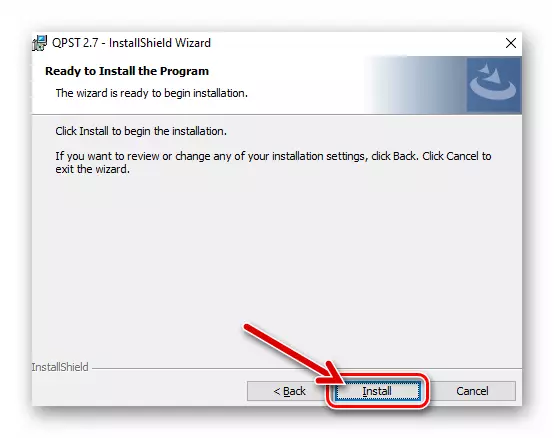
- පරිගණකයේ මෘදුකාංග යෙදවීම අවසන් වන තෙක් බලා සිටින්න,
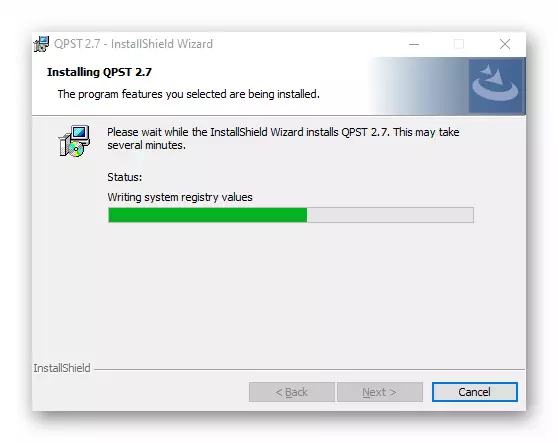
"අවසන් කරන්න" ක්ලික් කරන්න.
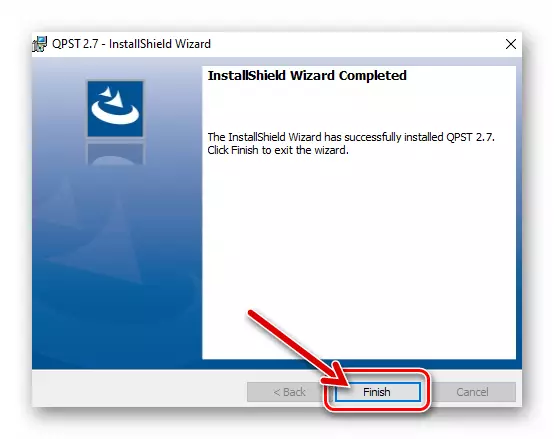
ආසියානු සංවර්ධන බැංකුවේ ප්රතිනිර්මාණයන් ගණනාවක් රෙඩ්වට් 4x උපාමාරු මත මෙන්ම යථාර්ථයේ දී, ස්මාර්ට් ජංගම දුරකථනය පිළිබඳ සමස්ත ක්රියාවලියම සංවිධානය කළ හැකි උපමාවන් ඇත. මෙම මෙවලම් සමඟ වැඩ කිරීමට අවස්ථාව ලබා ගැනීම සඳහා:
- ආධුනික ලිපිගොනු කට්ටලය සමඟ ලේඛනාගාරය පටවන්න සහ වේගවත් සම්බන්ධතාවයෙන් එය ඉවත් කරන්න.

Xiaomi Redmi 4x ස්මාර්ට් ජංගම දුරකථනය සමඟ වැඩ කිරීම සඳහා ADB සහ වේගවත් උපයෝගීතා බාගන්න
- C ඩ් ඩිරෙක්ටරයේ මූල නාමාවලියෙහි Adb_fastaboot නාමාවලිය: ඔබේ පරිගණකය. කණ්ඩායමේ මෙම ලිපියේ මෙම ලිපියේ මෙම ලිපියේ මෙම ලිපියේ ඇති උපදෙස් වලදී ෆෝල්ඩරය පහත සඳහන් කොටසට යොමු නොකරන්න!

රියදුරන්
ඉහත විස්තර කළ මෘදුකාංගයේ අන්තර්ක්රියාකාරිත්වය සහතික කිරීම සහ විවිධ වින්ඩෝස් ස්මාර්ට්ෆෝන් ක්රමවලට පරිවර්තනය කිරීම, විශේෂිත රියදුරන් අවශ්ය වේ. යෝජිත පරිගණකයේ ඇති සංරචක අත්තිකාරම් ලෙස භාවිතා කරන්න.සම්බන්ධතා මාතයන්
රියදුරන් ස්ථාපනය කිරීමෙන් පසු, ඒවායේ ස්ථාපනයේ නිරවද්යතාවය පරීක්ෂා කිරීම පහසු වනු ඇති අතර ඒ අතරම ඒ සමඟම උපාංගය විවිධ දියත් කිරීමේ ක්රම වෙත පරිවර්තනය කිරීමට ඉගෙන ගනී. ඔබට එය පරිගණකයෙන් එය ෆ්ලෑෂ් කළ හැකි උපාංගය මාරු කිරීම තුනක් පමණි:
"ප්රකෘතිය", "MI සහායක":
- රතු 4x සම්පූර්ණයෙන්ම නිවා දමන්න. තත්පර කිහිපයක් රැඳී සිටිමින් පසුව "වොල් +" සහ "බලය" යතුරු එකවරම ඔබන්න. කම්පනය පිළිබඳ සංවේදීතාවයට බොත්තම් අල්ලාගෙන "බලය" මුදා හරින්න. එහි ප්රති As ලයක් ලෙස උපාංගයේ උපාංගයේ විවිධ ක්රියාකාරිත්වයට සංක්රාන්ති මෙනුව තිරය මත ප්රදර්ශනය කෙරේ - දැන් "වෙළුම +" හි බලපෑම දැන් නතර කරන්න:

- ඉංග්රීසි කතා කරන අතුරුමුහුණත වෙත මාරුවීම සඳහා ඊළඟ තිර රුව බොත්තමෙහි සලකුණු කර ඇති (1) මත ක්ලික් කරන්න, ඉන්පසු "ප්රකෘතිය" තට්ටු කර "හරි" ස්පර්ශ කිරීමෙන් ප්රතිසාධන පරිසරය ආරම්භ කිරීමට ඔබේ අභිප්රායන් සනාථ කරන්න.
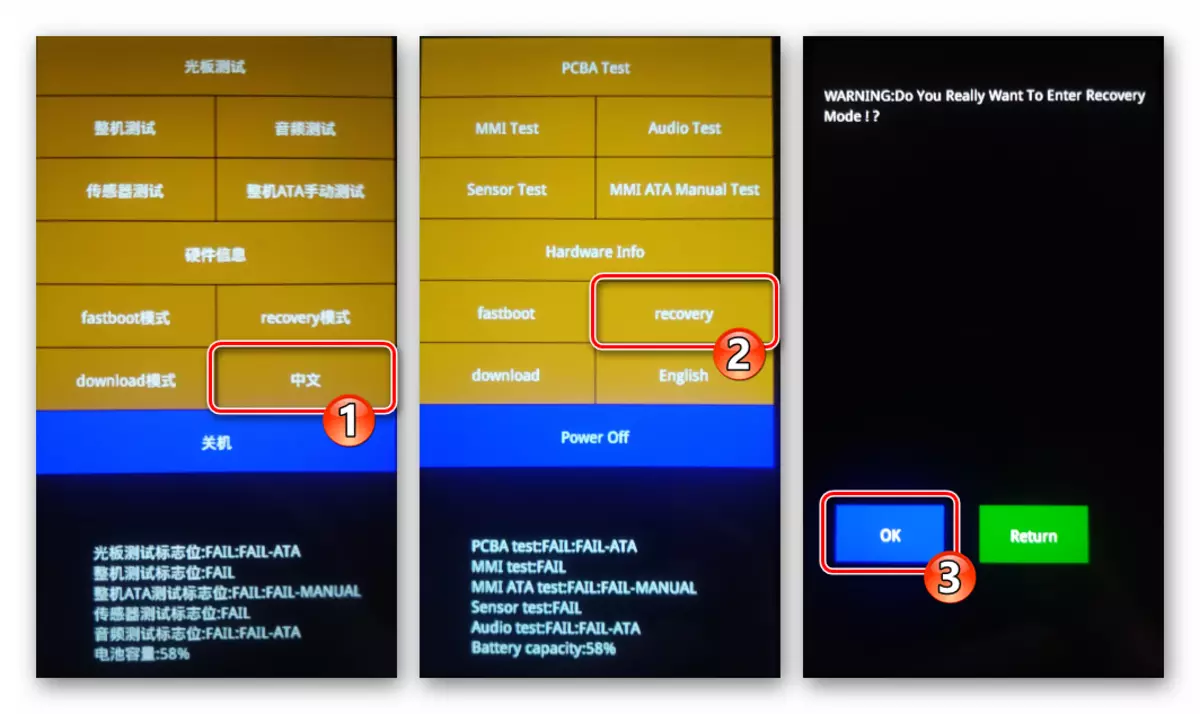
එහි ප්රති As ලයක් ලෙස, දුරකථනය ප්රතිසාධන පරිසර තිරය නැවත ආරම්භ කර නිරූපණය කරනු ඇත.
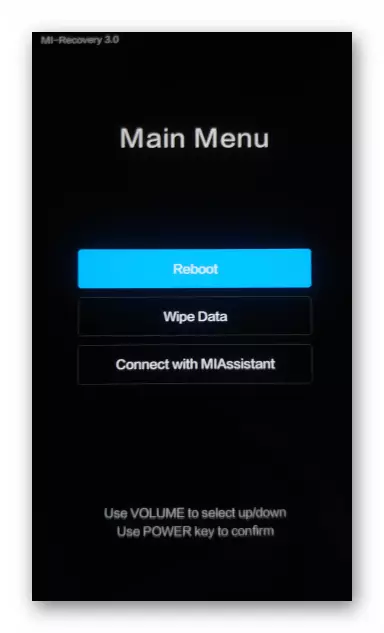
- ප්රතිසාධන අයිතම වෙත ගමන් කිරීම සඳහා, උපාංගයේ උපාංගයේ සුපුරුදු ආකාරයෙන් වෙළුම් පාලනය භාවිතා කරන්න. "මියාසිස්ටිද" හා පසුව "බලය" ඔබන්න.
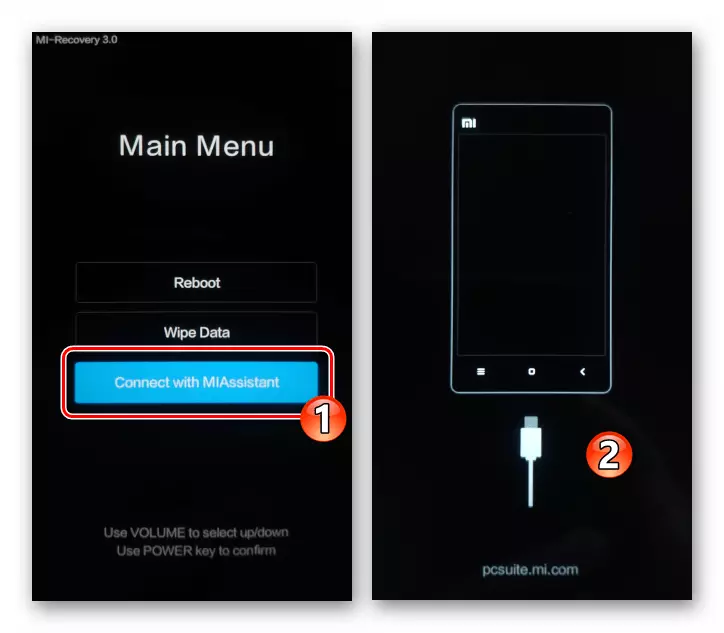
- දැන් ස්මාර්ට් ජංගම දුරකථනය පරිගණකයට සම්බන්ධ කරන්න, වින්ඩෝස් හි "උපාංග කළමනාකරු" විවෘත කර උපාංගය නිවැරදිව තීරණය කර ඇති බව තහවුරු කරගන්න - "ඇන්ඩ්රොයිඩ් ආසියානු ආසියානු අතුරුමුහුණත". මාසිස්ටන්ට් ප්රකාරයෙන් පිටවීමට, "බලය" බොත්තම දිගු කලක් තබා ගන්න.
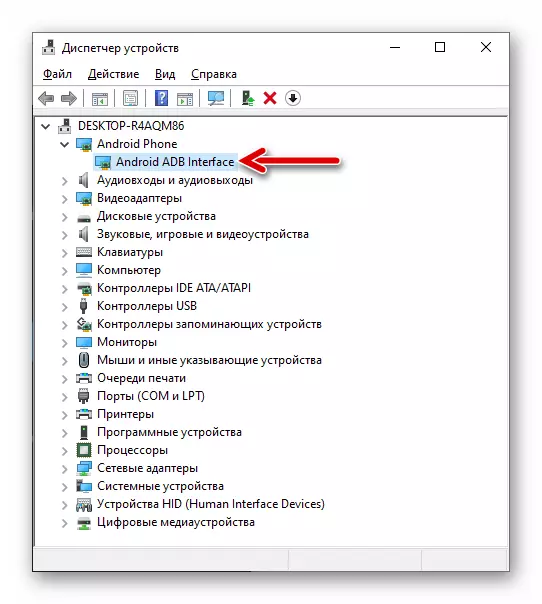
"ෆාස්ට්බූට්":
- ස්මාර්ට් ජංගම දුරකථනය සම්පුර්ණයෙන්ම අක්රිය කර ඇති අතර, එකවරම "වෙළුම -" සහ "බල" යතුරු ඔබන්න, තත්පර 2-3 ක් තබන්න - මෙම පින්තූරය තිරය මත ප්රදර්ශනය කිරීමට පෙර:

- උපාංගය පරිගණකයේ USB වරායට සම්බන්ධ කරන්න, "ඩු" කවුළු වෙත ගොස් උපාංගය නිවැරදිව තීරණය කර ඇති බවට වග බලා ගන්න - "ඇන්ඩ්රොයිඩ් ඇරඹුම් අතුරු මුහුණත".

"EDL" - ක්වාලොමැසියාවේ ඇන්ඩ්රොයිඩ් උපාංගවල හදිසි ක්රමයක්, එමඟින් ඕනෑම අවස්ථාවක අප සලකා බැලිය යුතු ආකෘතිය ඇතුළු ස්ථිරාංග ස්ථාපනය කිරීමට ඔබට ඉඩ සලසයි. මාදිලියේ මාදිලියේ සංක්රමණය පහත සඳහන් ක්රම මගින් සිදු කළ හැකිය:
- අගුළු හරින ලද ලෝඩරයක් සහිත උපාංගවල (ඇරඹුම් කාරකය අගුළු ඇරීම ලිපියේ විස්තර කර ඇත):
- REMMI 4X වේගවත් මාදිලිය වෙත මාරු කර එය පරිගණකයට සම්බන්ධ කරන්න.
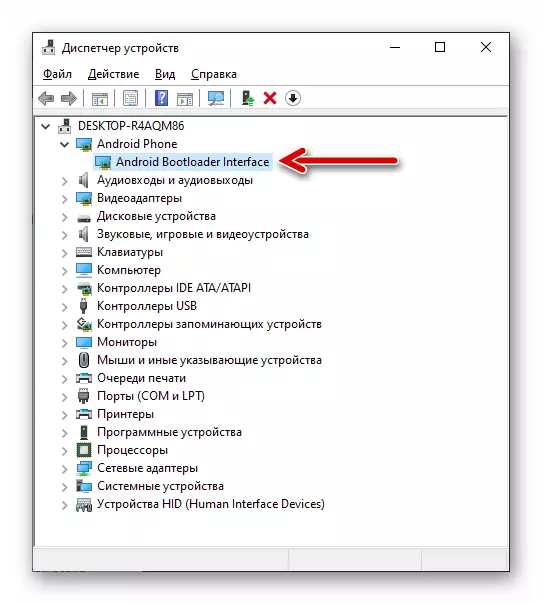
- වින්ඩෝස් කොන්සෝලය විවෘත කර ආසියානු සංවර්ධන බැංකුව සහ වේගවත් උපයෝගිතා පිහිටා ඇති නාමාවලියට සංක්රාන්ති විධානය ඇතුළත් කරන්න:
සීඩී සී: \ adb_fastaboot

- උපාංගය පද්ධතිය වේගවත් බව පෙනෙන බව වග බලා ගන්න, සම්බන්ධිත උපාංගයේ අනුක්රමික අංකය සේවය කළ යුතු ප්රතිචාරය.

- ඊළඟට, වේගවත් බෝූට් ඕම් එඩ්ල් දර්ශකයට ඇතුළත් කර PC යතුරුපුවරුවේ "Enter" ඔබන්න.
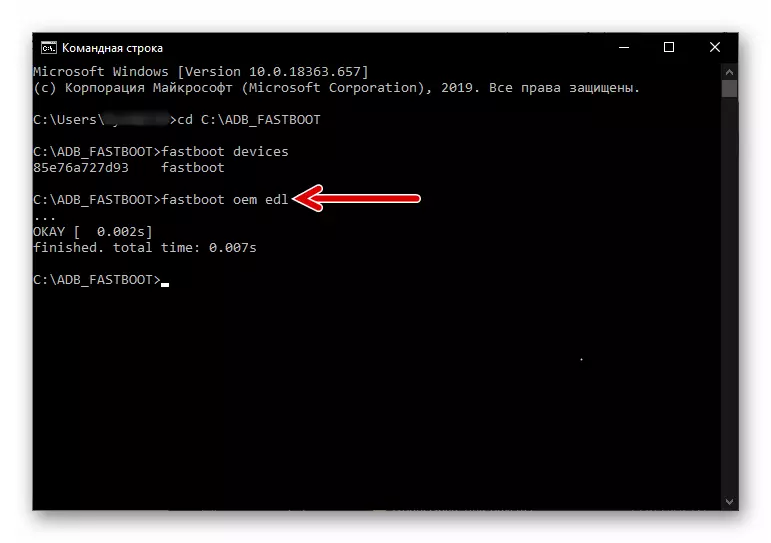
- එහි ප්රති As ලයක් ලෙස, ස්මාර්ට්ෆෝන් තිරය අක්රිය වන අතර, "com සහ lpt" වරාය "සමඟ නව අයිතමයක් දිස්වනු ඇත" - මෙයින් අදහස් කරන්නේ උපාංගය "EDL" ප්රකාරයට සාර්ථකව පරිවර්තනය කර ඇති බවයි.

- REMMI 4X වේගවත් මාදිලිය වෙත මාරු කර එය පරිගණකයට සම්බන්ධ කරන්න.
- Xiaomie Rovemi 4x සිදුවීම් වල රූගත කිරීම් නොවන සං signs ා මත මෙන්ම ඇරඹුම් කාරකය (පැටවුම්) උපාංගය අගුළු හරිනු නොලැබේ දැයි මවු පුවරුවේ පරීක්ෂණ ලකුණු (විශේෂිත සම්බන්ධතා ස්ථාන (විශේෂිත සම්බන්ධතා ස්ථාන) වෙත මාරු විය හැකිය .
ටෙස්ට්පොයින්ට් වෙත ප්රවේශ වීම සඳහා, උපාංගයේ අර්ධ වශයෙන් විසුරුවා හැරීම අවශ්ය වේ, එබැවින් පහත දැක්වෙන උපදෙස් අද්දැකීම් අඩු අය ලෙස හා පරිශීලකයින්ට විශ්වාස නොකිරීමට නිර්දේශ නොකරයි!
- වීඩියෝව ප්රතික්ෂේප කරන ක්රියා පටිපාටිය පෙන්වන වීඩියෝව දෙස බලන්න, එහි ග්රහණය කරගත් හැසිරවීම හා සමානව රඟ දැක්වීමෙන්, පසුපස ලයිඩ් Xiaomy Redmi 4x ඉවත් කරන්න.
- උපාංගයේ මවු පුවරුවෙහි ලෝහ ආරක්ෂාව ඉවත් කරන්න, එහි ඉස්කුරුප්පු මකා දමන්න.
- ට්වීසර් භාවිතා කරමින්, පහත ඇති සම්බන්ධතා පෑඩ් වලට පහළින් ඇති පින්තූර දෙක වසා දමන්න.
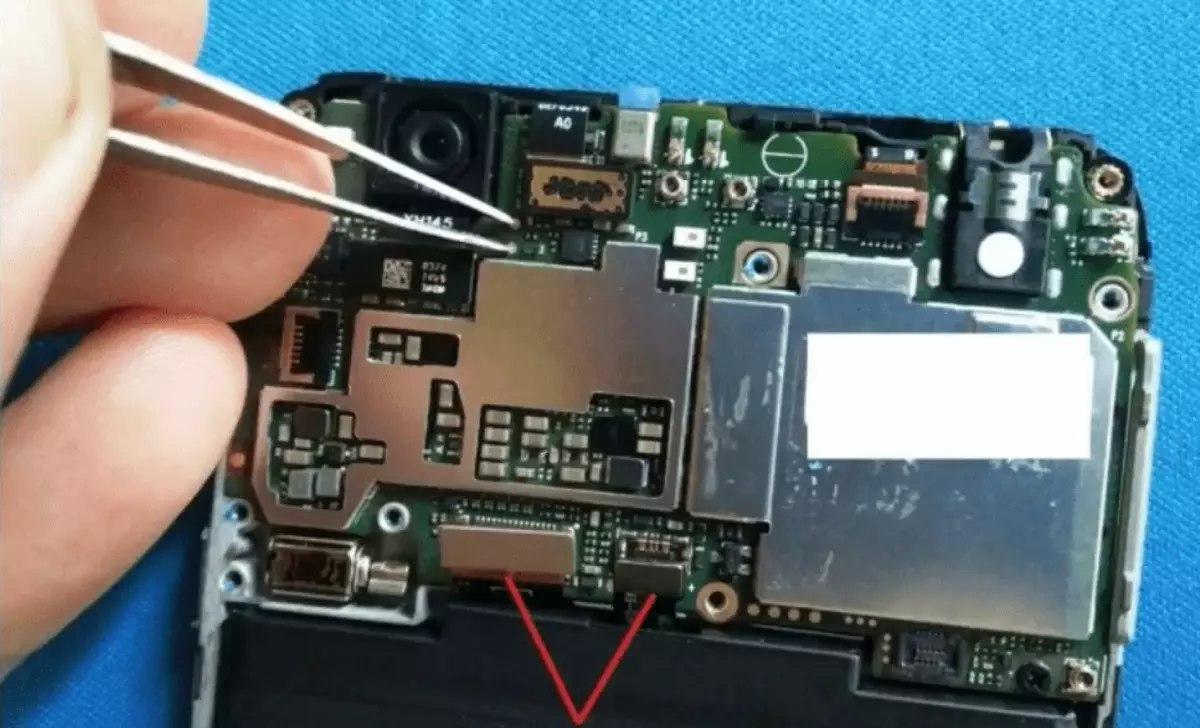
- බොඳවීම් බොඳවීම නොවේ, කේබලය යූස්බ් වරාය සමඟ දුරකථනයට සම්බන්ධ කරන්න. එහි ප්රති As ලයක් ලෙස ජනේල නව උපාංගයක් හඳුනාගෙන අනුරූප ශබ්දය සැකසිය යුතුය - එය ලබා ගැනීම සඳහා, ටෙස්ට්පොයින්ට් හි බලපෑම නවත්වන්න.
- උපාංග කළමනාකරු විවෘත කර ක්විල්කොම් එච්එස්-USB QDOLER 9008 හි ලැයිස්තුගත කරන්න.
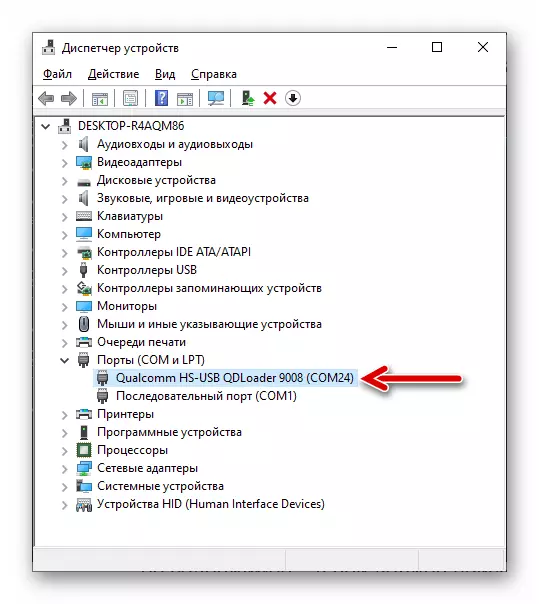
ඇරඹුම් කාරකය අගුළු ඇරීම
Xiaomi Retma 4x සන්නද්ධ කිරීම සඳහා අවස්ථාව ලබා ගැනීම සඳහා, අභ්යන්තරව යථා තත්ත්වයට පත් කිරීමෙන්.
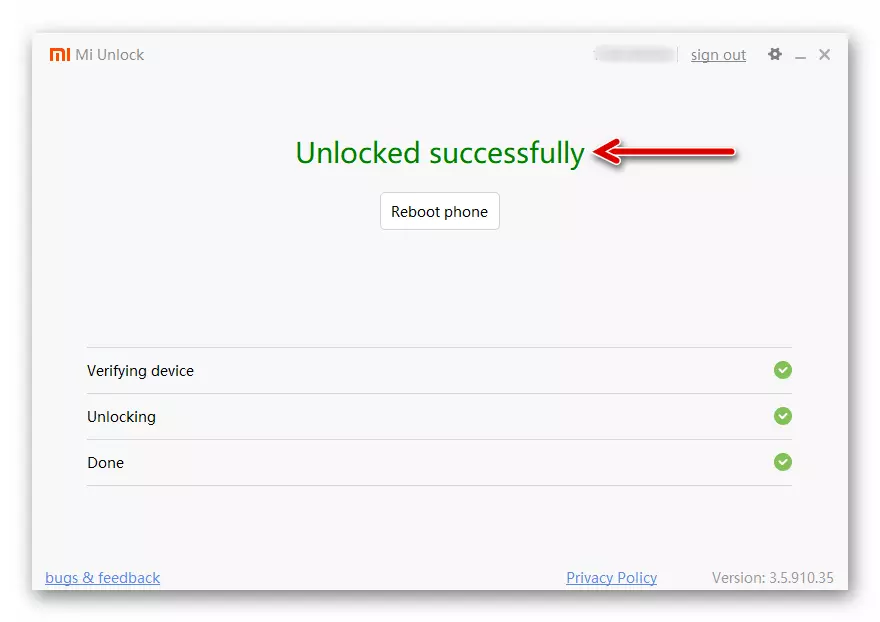
තව දුරටත් කියවන්න: Xiaomi උපාංගවල පැටවුම ඉවත් කිරීම
වෙනත් දේ අතර, පිටාර ක්රියා පටිපාටිය ඉහත විස්තර කර ඇති පරිදි ෆාස්ට්බූට් හරහා උපකරණයේ කරදර රහිත පරිවර්තනයක් ඇති කිරීමේ හැකියාව සහතික කිරීම සඳහා අපට පැවසිය හැකිය, එවිට තීරණාත්මක තත්වයක් තුළ පවා ඔබට සාමාන්ය ක්රියාකාරිත්වය යථා තත්වයට පත් කළ හැකි බව පැවසිය හැකිය කිසිදු ගැටළුවක් නොමැති දුරකථන සංරචක.
Bacup efs (imei)
කලාතුරකින් සමග කරදර වලින් එකක්, නමුත් තවමත් Redmi 4X භාවිතා කරන පරිශීලකයන් හට අසාර්ථක පසු උපාංගය ෆ්ලෑෂ් මත මුහුණ, අභිරුචි විසඳුම් භාවිතා විශේෂයෙන් නම්, සන්නිවේදන මොඩියුල වැරදි මෙහෙයුම් භාවිතා කරයි. මෙම උපාංගය මතකයේ පද්ධතිය ප්රදේශය "EFS" හානි කිරීමට නියමිතය. මෙම විස්තර ගැටළුව මගහැරීම, හෝ ඒ වෙනුවට එය ඉක්මනින් එය තුරන් කිරීම සඳහා හැකි ය, එය ජංගම මෙහෙයුම් පද්ධතිය නැවත ස්ථාපනය පෙර QPST සමග නිශ්චිත කොටස ක බැකප් කිරීම රෙකමදාරු කරනු ලැබේ.
- ඇන්ඩ්රොයිඩ් දුරකථනය තුළ ධාවනය දුරකථනයෙන් කතා කිරීම, Dialer (දුරකථන "යෙදුම) කතා හා චරිත පහත සඳහන් එකතුවක් ඇතුල් කරන්න:
* # * # 1 # 13491 # * # *
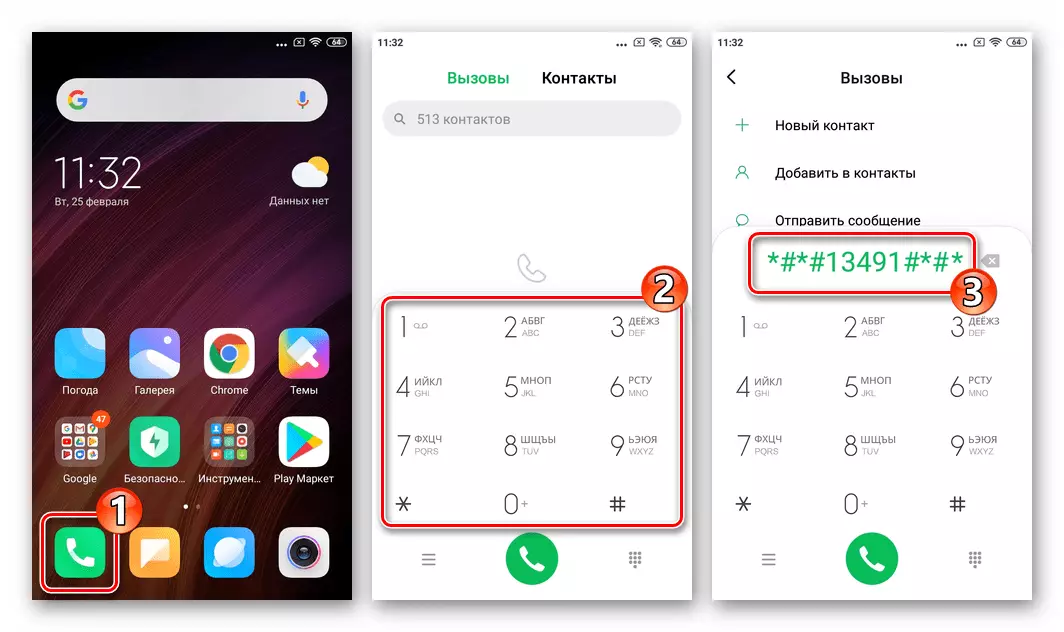
- දර්ශණය වන විට, "DIAG, Serial_smd, RMNET_BAM, ආසියානු සංවර්ධන බැංකුව" බොත්තම මත ක්ලික් කර "හරි" තට්ටු කරන්න බව දිස්වේ.

- වින්ඩෝස් දී, "Device Manager" විවෘත හා පසුව පළාත් සභා සඳහා USB වරාය වෙත Redmi 4x සම්බන්ධ වේ. (එය එසේ නොවේ නම්, ක්වාල්කොම් රියදුරන් නැවත ස්ථාපනය) "ක්වාල්කොම් HS-USB ෙදෝෂ නිර්ණය 9092" - වග බලා ගන්න ජංගම උපාංගය නිවැරදිව පද්ධතිය තීරණය කර ඇති කර ගන්න.
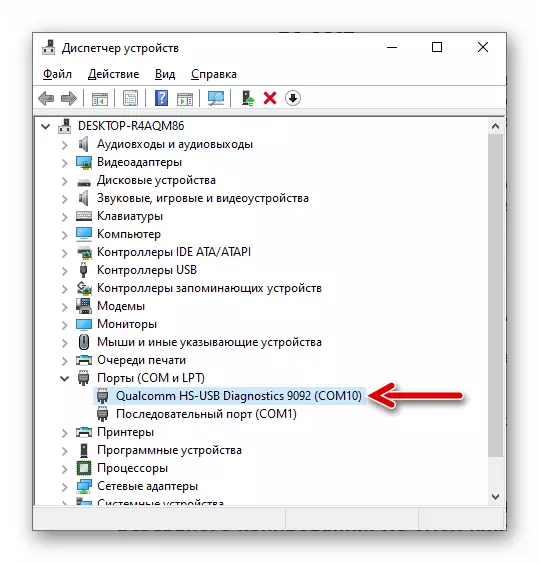
- ගොනුව අරින්න Qfil.exe. \ වැඩසටහන ගොනු (x86) \ ක්වාල්කොම් \ QPST \ ඩිරෙක්ටරිය "බින්": සී මාවත සිට.

- ඇති "ක්වාල්කොම් HS-USB ෙදෝෂ නිර්ණය 9092" ප්රදර්ශනය කළ යුතුය - එම Cuffyl ප්රධාන කවුළුව තුළ, උපාංගය ගැනීම මගින් අනාවරණය වන බව තහවුරු බවට. මෙවලම් මෙනුව විවෘත කරගන්න.
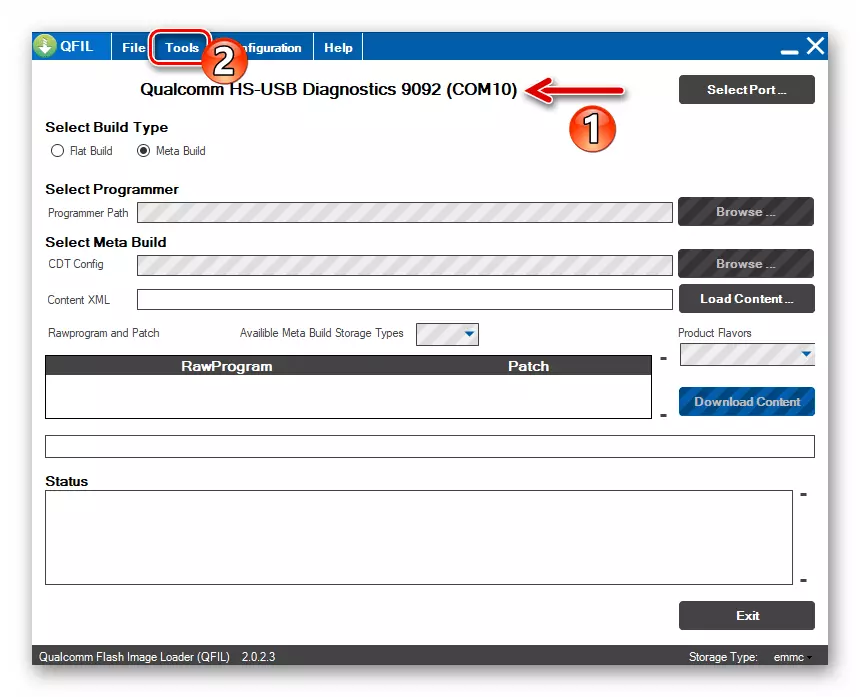
- එම පහසුකම "QCN බැකප් දත්ත යළි" අමතන්න.
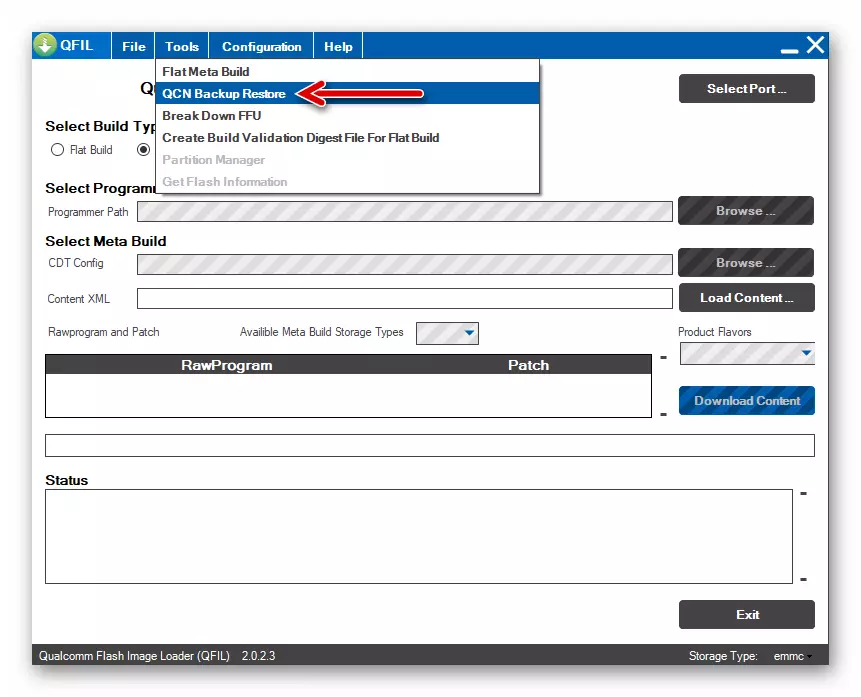
- උපස්ථ ඉතිරි මාර්ගය වෙනස් කිරීමට උත්සාහ නොකර විවෘත කවුළුව හි නිශ්චිතව දක්වා ඇති "උපස්ථ QCN" බොත්තම මත ක්ලික් කරන්න.
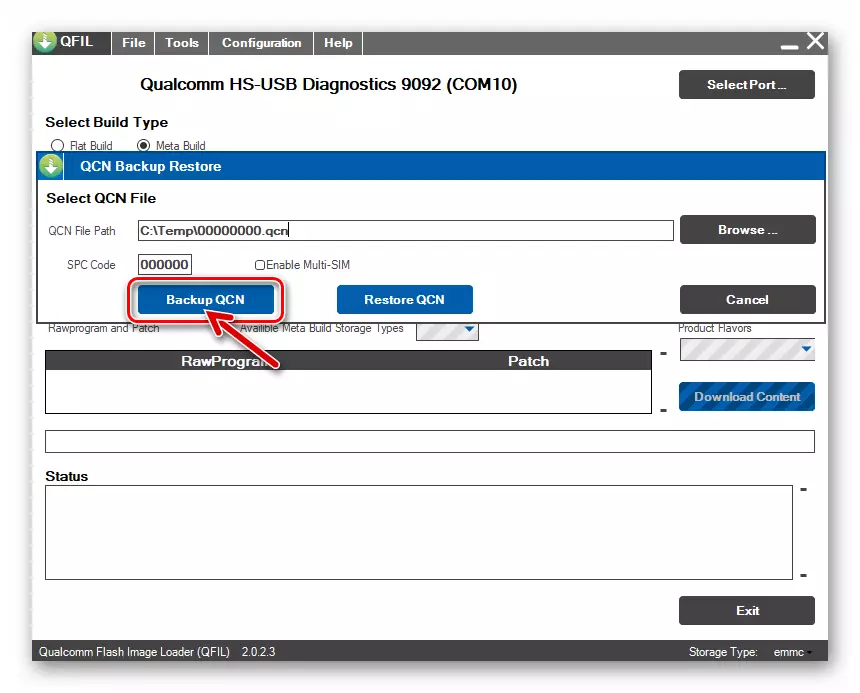
- යන්ත්රය දත්ත අඩු කිරීමේ අවසන් බලාපොරොත්තු වෙනවා.

- ඇතුළුවන්න කොටුව තුළ ඇති QFIL කවුළුව ලැබීමෙන් පසු, එම පණිවිඩය පණිවිඩයක්, සමීප උපයෝගිතා "Backup QCN සාර්ථක".
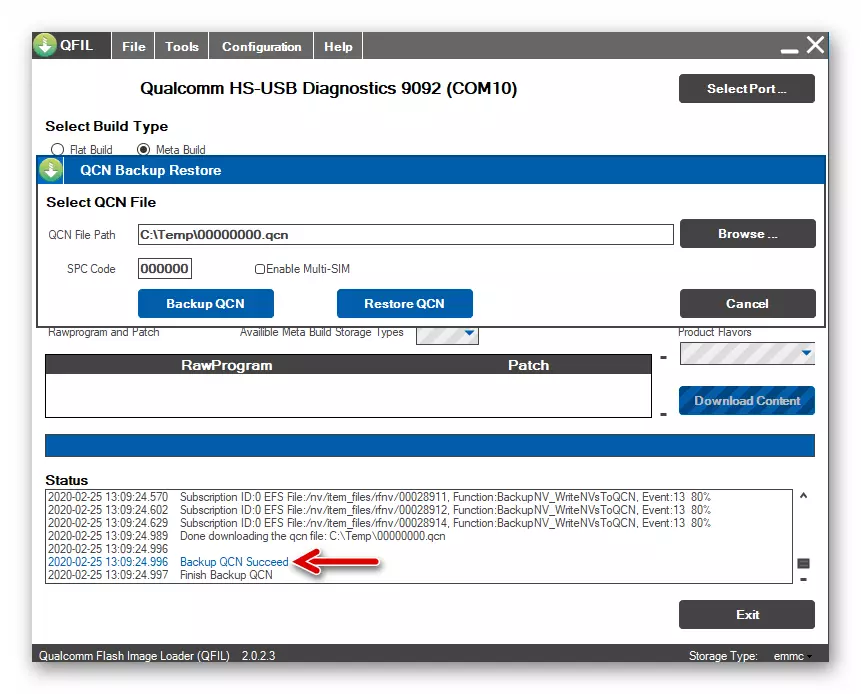
- සී වෙත යන්න වින්ඩෝස් එක්ස්ප්ලෝරර් කිරීමට: \ Temp ෆෝල්ඩරයක් හා එහි ගොනුව පිටපත් 00000000.QCN. විශ්වසනීය ගබඩා ස්ථානයේ.

- ඔබ REDMI 4x ගුවන් විදුලි මොඩියුලය කාර්ය සාධනය සහ / හෝ එහි සිදු IMEI වෙත ආපසු පැමිණීමේ නැවත කිරීමට අවශ්ය නම්:
- \ තාවකාලික ගොනුවක් පවතී: නාමාවලිය සී බවට වග බලා ගන්න 00000000.QCN. හෝ එහි ගබඩා ස්ථානය පිටපතක් තබා.
- මෙම උපදෙස් සිට ඡේද අංකය 1-6 සිදු කරන්න.
- "දී QCN පිළිනැගුම" කවුළුව "QCN බැකප් දත්ත යළි" ක්ලික් කරන්න.
- උපස්ථ සිට දත්ත යථා මෙහෙයුම නිම කරනු ඇත තුරු බලා සිටින්න.
- "ප්රතිස්ථාපනය සාර්ථක" වීම "ලැබීමෙන් පසු, පරිගණකයෙන් උපාංගය විසන්ධි කර එය නැවත ආරම්භ කරන්න.
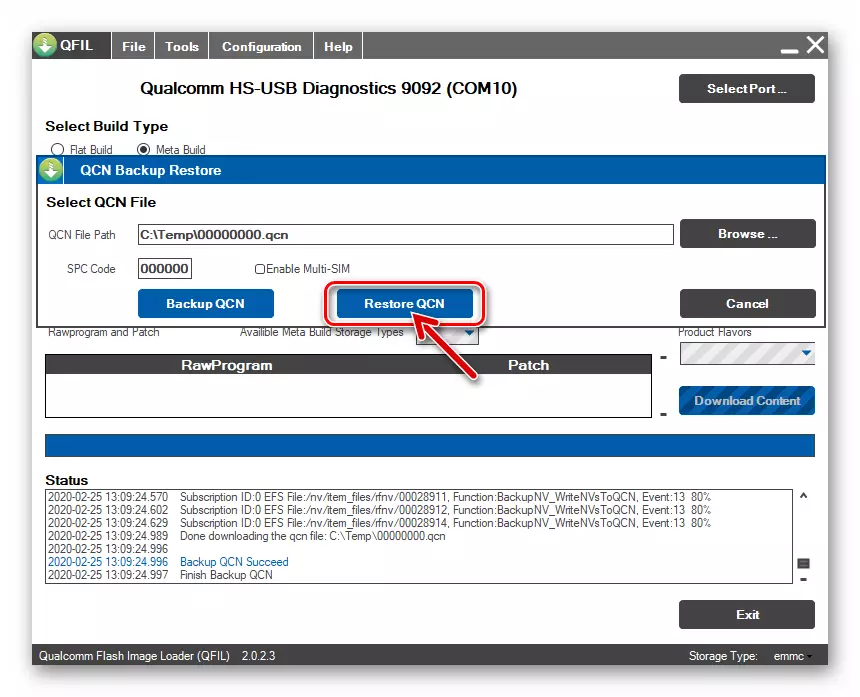


ෂියාමි රෙඩ්මි 4X ස්මාර්ට් ජංගම දුරකථනය ෆ්ලෑෂ් කරන්නේ කෙසේද?
අවශ්ය සියලු සූදානම් කිරීම් සිදු කිරීමෙන් පසු, ඔබට Xiaomy Redmy 4x හි OS නැවත ස්ථාපනය කරන ක්රමයක් හෝ ඒ වෙනුවට මෙවලමක් තෝරා ගත හැකිය. දුරකථනය වත්මන් රාජ්ය හා අවසාන ෆර්ම් අරමුණ මත පදනම්ව, පහත සඳහන් ක්රම වලින් එකක් ගැලපෙන ඇත.ක්රමය 1: Miui
ඔබ නැවත පිරවීම සඳහා යන්නේ නම්, සාමාන්යයෙන් MIUI නැවත ස්ථාපනය කිරීමට සහ යාවත්කාලීන කිරීමට හෝ එහි පැරණි අනුවාදයට නැවත පැමිණීම සඳහා සාමාන්යයෙන් ක්රියාත්මක වන්නේ නම්, ඔබට "පද්ධති යාවත්කාලීන" මෙවලමට ඒකාබද්ධ කිරීමට මෙවලම් භාවිතා කළ හැකිය.
දත්ත නැතිවීමකින් තොරව මිදුයි නැවත ස්ථාපනය කිරීම.
පද්ධතියේ පළමු කාර්යය වන මෘදුකාංග මොඩියුලය, අප දෙස බලන විට, නිෂ්පාදකයාගෙන් නිෂ්පාදකයාගෙන්, නිෂ්පාදකයාගෙන්, ස්වයංක්රීයව සහ දත්ත අලාභයක් නොමැතිව මූඅයි නැවත ස්ථාපනය කිරීමට ඔබට ඉඩ සලසයි. මෙම ප්රවේශය බොහෝ විට ඇන්ඩ්රොයිඩ්-කවචයේ වැඩවල විවිධ ගැටළු තුරන් කිරීමට බොහෝ විට ඔබට ඉඩ සලසයි.
- මුයුයි හි "සැකසීම්" විවෘත කරන්න. "දුරකථනය ගැන" කොටසට යන්න, පද්ධති යාවත්කාලීන මෙවලම් තට්ටු කරන්න.

- තිරයේ ඉහළ දකුණු කෙළවරේ පිහිටා ඇති කරුණු තුනක ස්වරූපයෙන් සාදන ලද බොත්තම ඔබන්න. පෙන්වන මෙනුවේ, "සම්පූර්ණ ස්ථිරාංග බාගන්න" තට්ටු කරන්න. ඊළඟට, MIUI පද්ධති සංරචක සමඟ පැකේජය සමඟ පැකේජය උපාංගයේ මතකයට පටවනු ලබන තෙක් රැඳී සිටින්න.
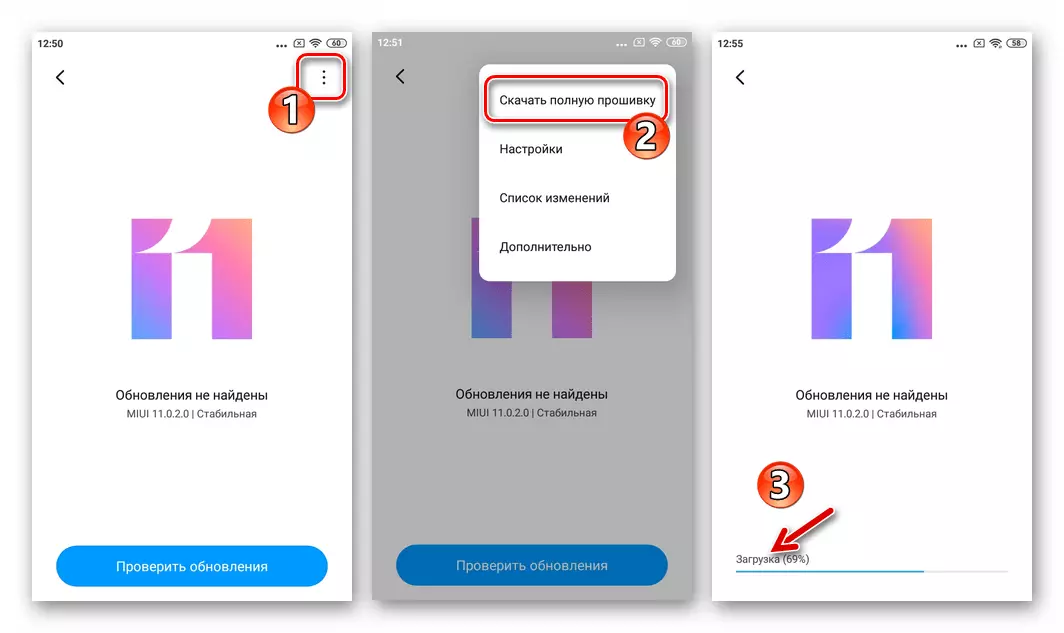
- අවශ්ය ලිපිගොනු බාගත කිරීමෙන් පසු සහ ඒවායේ නොගැලපීම, නැවත ආරම්භ කිරීම බොත්තම තිරයේ පතුලේ දිස්වනු ඇත - එය තට්ටු කරන්න.
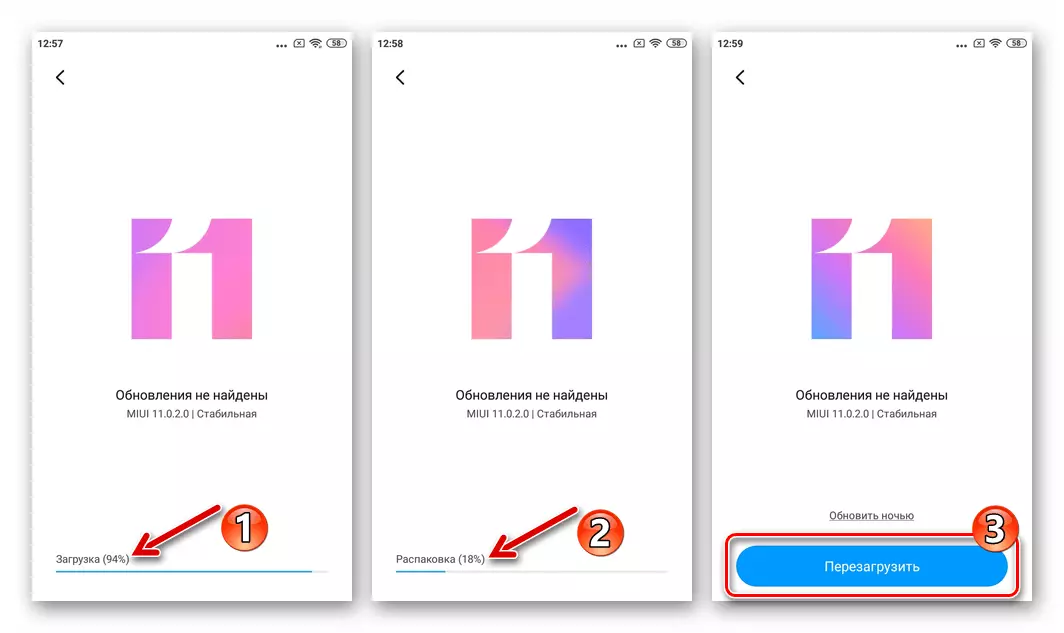
- ජංගම මෙහෙයුම් පද්ධතියේ නැවත සේවයේ පිහිටුවීමේ ක්රියාවලිය තවදුරටත් සැකසීම ඔබගේ මැදිහත්වීම අවශ්ය නොවේ - ස්මාර්ට් ජංගම දුරකථනය නැවත ආරම්භ කර අවශ්ය උපාමාරු තනිවම තබා ගනී. ඕනෑම ක්රියාවක් සමඟ උපාංගයේ ක්රියාකාරිත්වයට මැදිහත් නොවී මයුයි දියත් කිරීම අපේක්ෂා කරන්න.
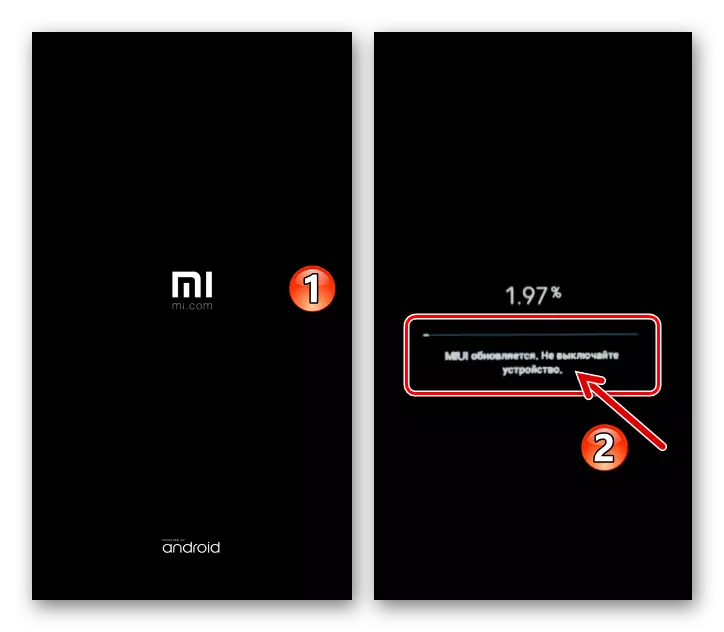
- අන්ඩ්රොයිඩ්-ෂෙල් අගුළු තිරයේ පෙනුම සහ සාර්ථකව පවත්වන ලද ක්රියා පටිපාටියක් පිළිබඳ දැනුම් දීමේ දර්ශනයෙන් මයිුවායි නැවත ස්ථාපනය කිරීම අවසන් වේ.

ප්රතිසාධන පැකේජයෙන් මිදුයි ස්ථාපනය කරන්න
ඉහත විස්තර කර ඇති ස්වයංක්රීය බරකයට අමතරව, MIUI අයදුම්පත "පද්ධති යාවත්කාලීන කිරීම" හරහා, "පද්ධති යාවත්කාලීන කිරීම" හරහා ක්රියාත්මක වන්නේ අභ්යන්තර ගබඩාවේ හෝ රතු 4x මතක කාඩ්පතෙහි අතින් තබා ඇති ගොනුවේ ස්ථිරාංග ස්ථාපනය කිරීමෙනි. මේ ආකාරයෙන්, ඔබට පද්ධති මෘදුකාංග නැවත ස්ථාපනය කළ හැකිය, එය යාවත්කාලීන කළ හැකිය (දත්ත නැතිවීමකින් තොරව) සහ මෙහෙයුම් පද්ධතියේ පෙර සංස්කරණ වෙත ආපසු යා හැකිය (පරිශීලක තොරතුරු මකා දමනු ලැබේ). නිදසුනක් වශයෙන්, එක්රැස්වීමේ සිට විකා ලබා ගැනීමක් පෙන්නුම් කරයි. V11.0.0.0. පෙර V10.3.1..1..1..1..1..1..1..1..1...
ප්රතිසාධන ස්ථිරාංග V10.3.1.0 ගෝලීය ස්මාර්ට්ෆෝන් රතු 4x
- ස්ථිරාංග ප්රතිසාධනය හරහා ස්ථාපනය සඳහා ZIP ගොනුව තබන්න.

- පද්ධති යාවත්කාලීන යෙදුම විවෘත කරන්න.

- OS ස්ථාපන ක්රමය විස්තර කිරීම සඳහා, එය ක්රියාත්මක කිරීම සඳහා, එය ක්රියාත්මක වෙමින් පවතී, MIUI 10 සහ 11 පරිසරය තුළ, ඔබ යාවත්කාලීන ස්ථාපන මෙවලම්වල අතිරේක ක්රියාකාරිත්වය සක්රිය කළ යුතුය - අපද්රව්ය පේළියක පස් වතාවක් තට්ටු කරන්න.
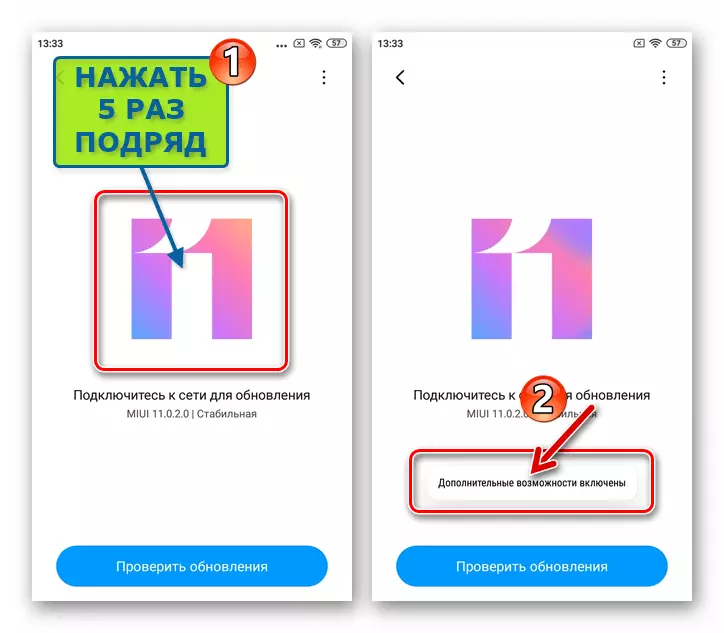
- තිරයේ ඉහළ දකුණු කෙළවරේ ඇති මෙනු ඇමතුම් බොත්තම ස්පර්ශ කරන්න, ලබා ගත හැකි විකල්ප ලැයිස්තුවක්, "ස්ථිරාංග ගොනුව තෝරන්න" ක්ලික් කරන්න. ඊළඟට, මෙහෙයුම් පද්ධතියේ ප්රතිසාධන පැකේජය කලින් පිටපත් කරන ලද නාමාවලිය විවෘත කරන්න.
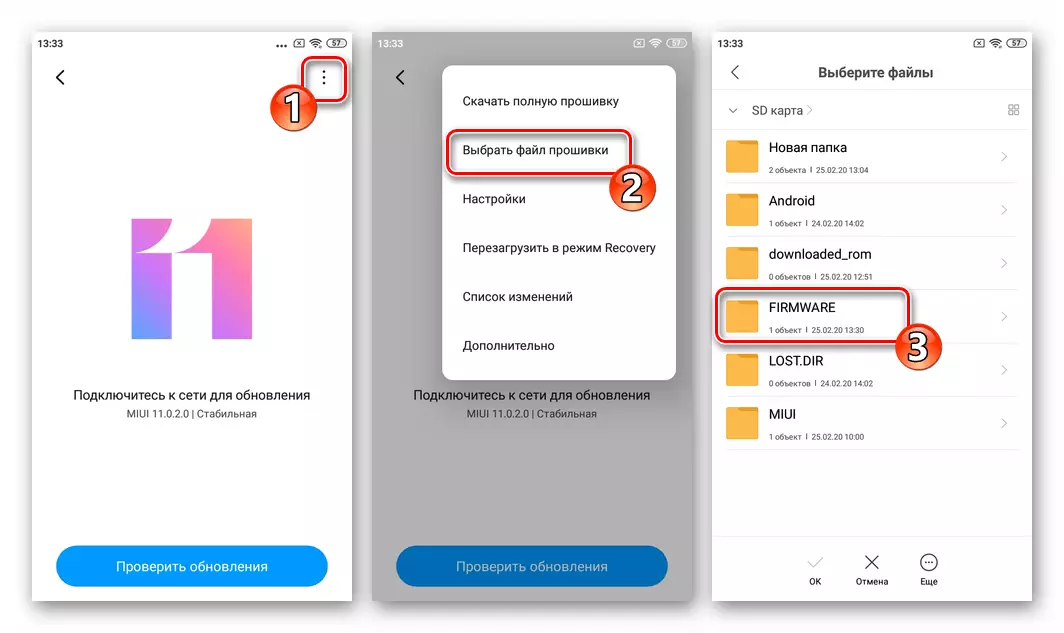
- පිරික්සුම් බොක්ස් ස්ථාපන ගොනුවේ නමෙන් දකුණු පස තට්ටු කරන්න, මේ ආකාරයෙන් එය සන්නද්ධ කරන්න, ඉන්පසු තිරයේ පතුලේ ඇති "හරි" ඔබන්න. පද්ධතිය උපාංගය මත අඛණ්ඩතාව සහ අදාල සඳහා එය ඉදිරිපත් කර ඇති ගොනු පරික්ෂා කරනු ඇත අතර, දැන් අපේක්ෂා කරති.

- පෙනී සිටින ප්රදේශයේ, අවශ්යතාවය, මුහුවෙයි පිරිසිදු කිරීම ගබඩා කිරීමේ පහසුකම ස්ථාපනය කිරීමේ ක්රියා පටිපාටියේ, "පැහැදිලි දත්ත" සලකුණු කර "ඊළඟ" තට්ටු කරන්න. OS හි තෝරාගත් එකලස් ස්ථාපනය කිරීමට ඔබේ සූදානම තහවුරු කරමින්, "යාවත්කාලීන කිරීම" ක්ලික් කරන්න, ඉන්පසු "පැහැදිලි" ක්ලික් කරන්න.

- ඊළඟට, රතුම 4x නැවත ආරම්භ කර ඔබ විසින් සපයනු ලබන මිදුයිගේ එකලස් කිරීම ස්ථාපනය කිරීම ආරම්භ කරයි. ඕනෑම ආකාරයකින් ක්රියාවලියට බලපෑම් කිරීමට උත්සාහ නොකරන්න, එයට බාධා නොකරන්න, නමුත් හැසිරවීමේ පද්ධතියේ අවසානය එනතෙක් බලා සිටින්න.

- සියලුම ක්රියා පටිපාටි අවසන් වූ පසු, ඔබ තිරය සුබපැතුම් ඇන්ඩ්රොයිඩ් කවචය දිස්වනු ඇත. අතුරු මුහුණත භාෂාව තෝරා ගැනීමෙන් පටන් ගෙන, පද්ධතියේ මූලික පරාමිතීන් තීරණය කරන්න,

ඉන්පසු දත්ත ප්රතිසාධනය කරා යන්න සහ ක්රියාත්මක වන උපාංගයේ වැඩිදුර MIUI හි අනුවාදය ධාවනය වන උපාංගය තවදුරටත් භාවිතා කරන්න.

ක්රමය 2: මිෆ්ලෑෂ් ප්රෝ
උපාංග නිෂ්පාදකයා විසින්ම උපාංග නිෂ්පාදකයා විසින්ම පද්ධතිය සඳහා පද්ධතිය ඉටු කිරීම සඳහා වූ මෙවලමක් ලෙස මිෆේෂ් වැඩසටහන් වැඩසටහනට මෙවලමක් ලෙස සහාය වේ. මෙම මෙවලම මුදායි නැවත ස්ථාපනය කිරීම සඳහා භාවිතා කළ හැකිය, උපාංගය එහි මෙහෙයුම් පද්ධතියට පටවා නොමැති අවස්ථාවන්හිදී ඇතුළුව. දැල්වෙන ක්රියා පටිපාටිය ප්රතිසාධන ප්රකාරයේදී සිදු කෙරෙන අතර, මෙම ක්රමය උපාංගය සඳහා ආරක්ෂිතම එකක් ලෙස සැලකේ.
- අන්තර්ජාලයෙන් බාගත කර පරිගණක තැටිය මත තැබීමෙන් දුරකථනයක් සඳහා නිල පද්ධතිය සමඟ ප්රතිසාධන පැකේජයක් සකස් කරන්න.
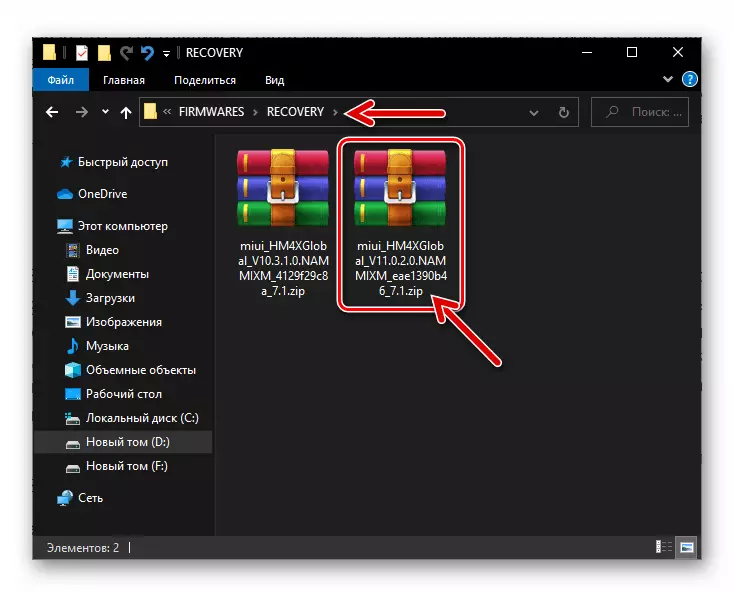
- මිෆ්ලෑෂ් ප්රෝ වැඩසටහන ක්රියාත්මක කරන්න.

- "ප්රතිසාධනය" මාදිලියට රතුම 4X චලනය කරන්න, "MI සහායක" සමඟ සම්බන්ධ වන්න "සහ උපාංගය පරිගණකයට සම්බන්ධ කරන්න.

- වැඩසටහන් කවුළුව තුළ "ප්රකෘතිමත් වීමේ ෆ්ලෑෂ්" ක්ලික් කරන්න.
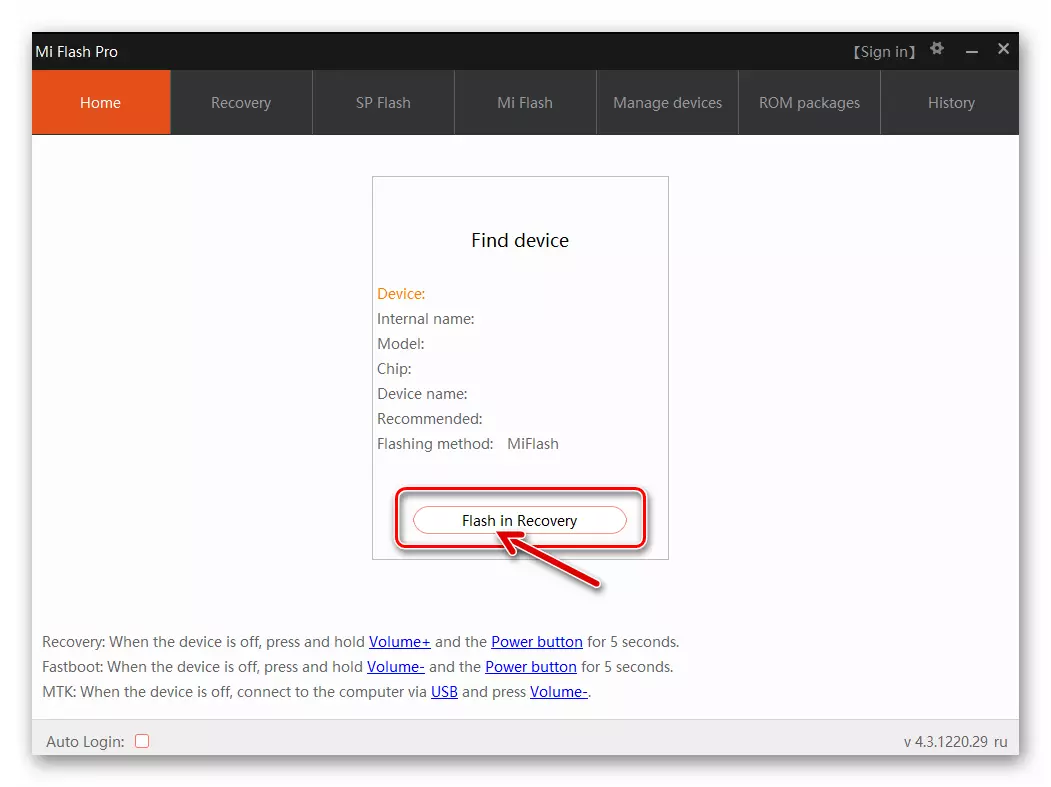
- ඔබගේ MI ගිණුම් දත්ත ඇතුළත් කරන්න, "පුරනය වන්න" ක්ලික් කරන්න.

- විස්තර කරන ලද MIUI ස්ථාපන ක්රමය ස්මාර්ට්ෆෝන් මතකයෙන් පරිශීලක දත්ත මකා නොදමන ක්රියාවලිය සිදු කිරීමට ඔබට ඉඩ සලසයි, නමුත් මෙම ක්රියාව අතිශයින්ම නිර්දේශ කෙරේ! රතු බොත්තම මත ක්ලික් කරන්න "පරිශීලක දත්ත පිස දමන්න"
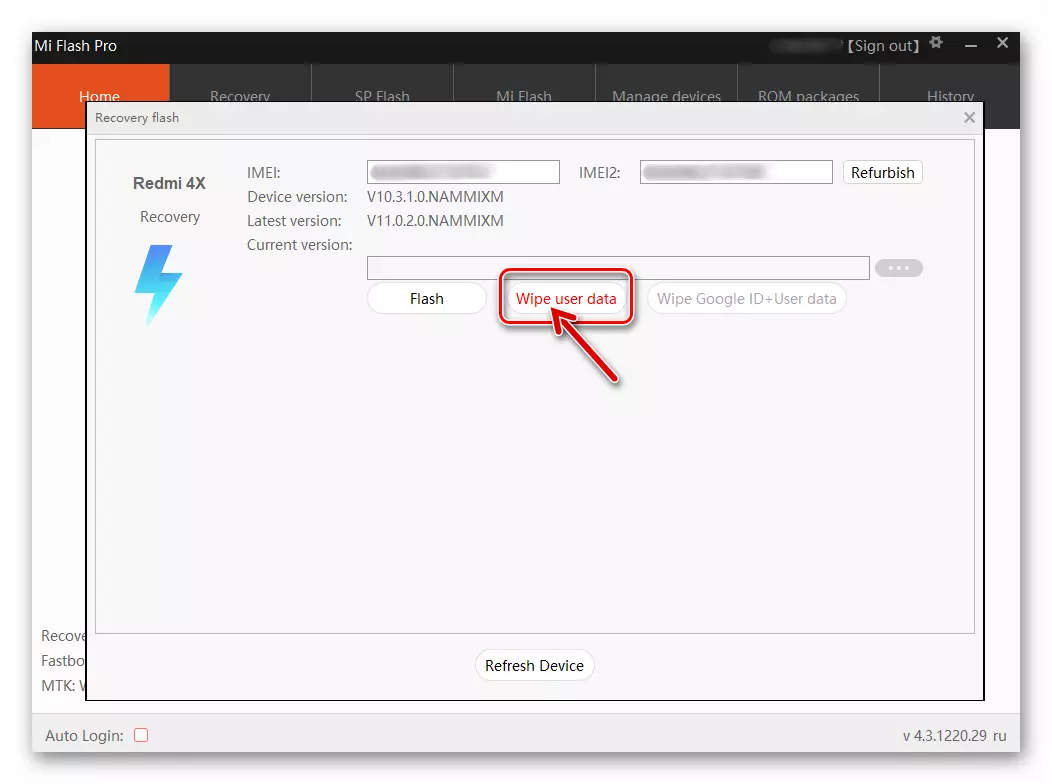
උපාංගයේ ගබඩා කිරීම පිරිසිදු කිරීම සඳහා රැඳී සිටින්න.
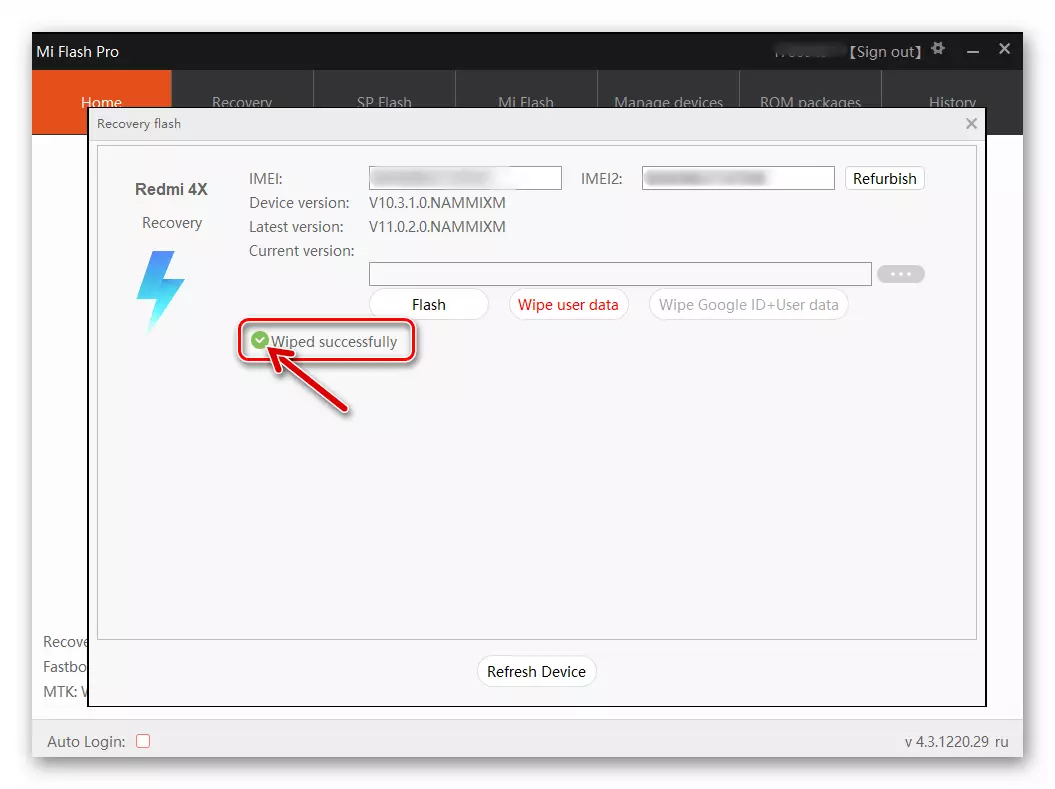
- ඊළඟට, හිස් ක්ෂේත්රය අසල පිහිටා ඇති "..." බොත්තම ක්ලික් කරන්න,
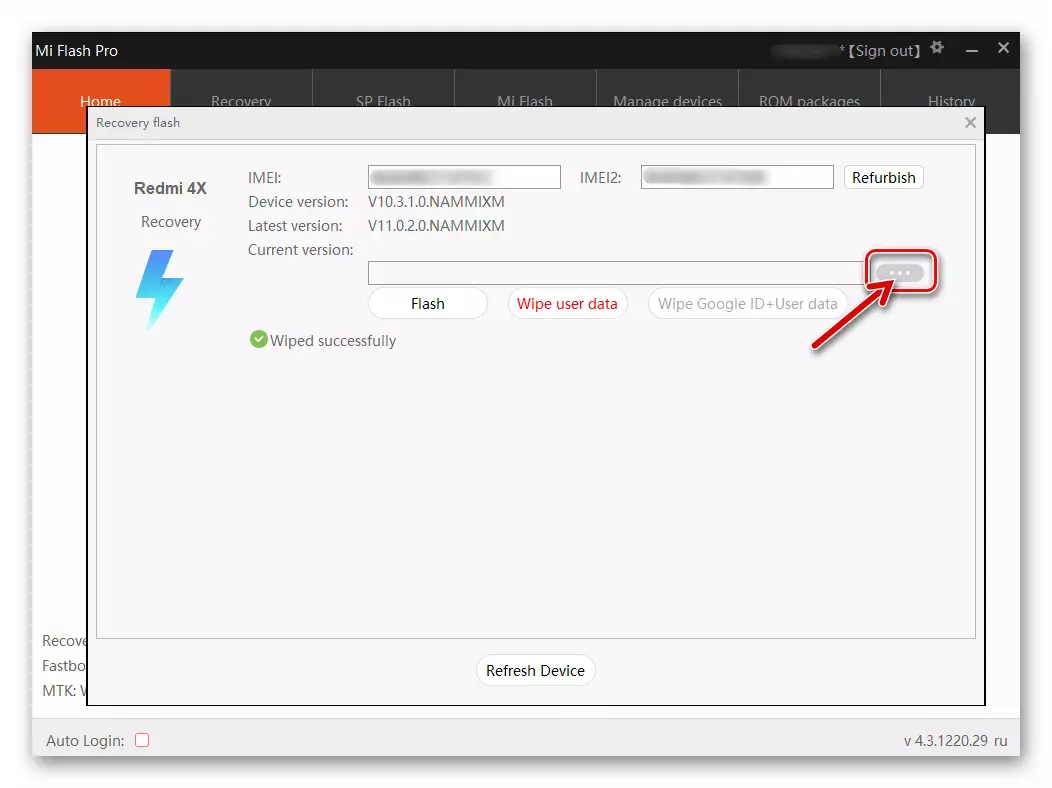
ප්රතිසාධන ස්ථිරාංගවල සිප් ගොනුව සුරකින ලද මාර්ගය අනුගමනය කරන්න, එහි නම මත දෙවරක් ක්ලික් කරන්න.

- පැකේජ වැඩසටහන මඟින් සපයනු ලබන වැඩසටහනේ සත්යාපනය - මිෆ්ලෑෂ් කවුළුව තුළ, සෙල්ලිපියේ "සත්යාපනය කළ" සෙල්ලිපියේ "සත්යාපනය කළ" සෙල්ලිපිය දිස්වනු ඇත.

- දැන් ඔබගේ ස්මාර්ට් ජංගම දුරකථනයේ මෙහෙයුම් පද්ධතිය ස්ථාපනය කිරීමට සෑම දෙයක්ම සූදානම් - මෙම ක්රියාවලිය ආරම්භ කරන "ෆ්ලෑෂ්" බොත්තම ක්ලික් කරන්න.

- ඊළඟට, ඔබට ඔබෙන් කිසිදු ක්රියාමාර්ගයක් අවශ්ය නොවනු ඇත - වැඩසටහන මගින් හැසිරවීමේ අවසානය බලාපොරොත්තු වන්න, දුරකථනයට හෝ පරිගණකයට නිරාවරණය වීමෙන් කිසිසේත් ඔවුන්ට බාධා නොකර.
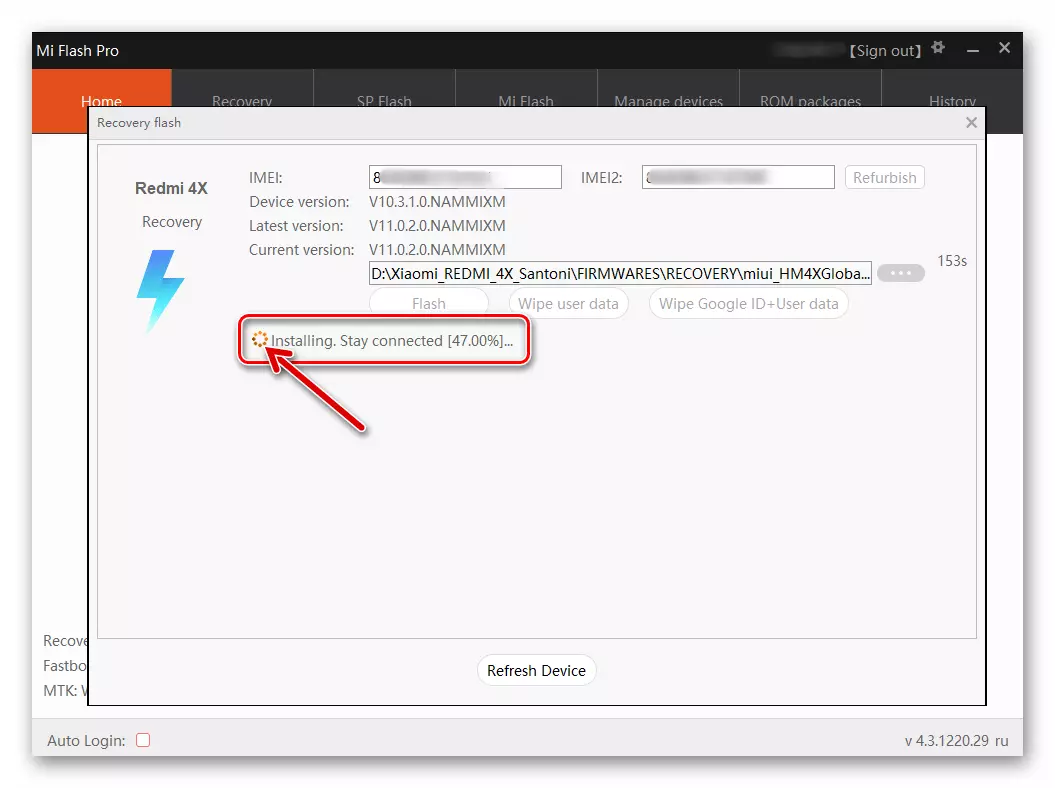
- ස්ථිරාංග ස්ථාපනය කිරීම සඳහා එහි වැඩ නිම කිරීමෙන් පසු, ස්මාර්ට් ජංගම දුරකතනයෙන් දැල්වෙන දැල්වෙන දැල්වීම, එය නැවත ආරම්භ කරනු ලැබේ. මයිුවායි නැවත ප්රතිනිර්මාණය කළ පළමු දියත් කිරීම, එනම්, පද්ධති සැකසුම් තේරීම ආරම්භ වන තිරයේ පෙනුමයි.

- මෙහෙයුම් පද්ධතියේ මූලික පරාමිතීන් තෝරා ගැනීම අවසන් වූ පසු, උපාංගය සම්පුර්ණ යැයි සැලකේ.
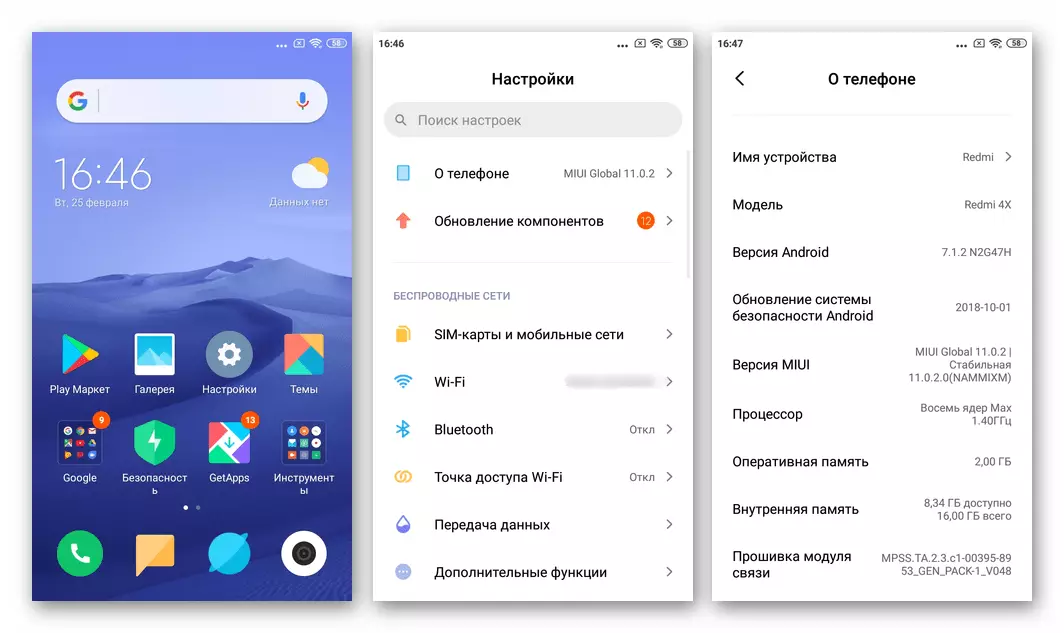
ක්රමය 3: Mi ෆ්ලෑෂ්
"සාමාන්ය" (ඉහත විස්තර කළ ප්රෝ) බොහෝ අවස්ථාවන්හි මයි ෆ්ලෑෂ් ඔවුන්ගේ මෙහෙයුම් පද්ධතිය බිඳවැටීමෙන් පසුව, නමුත් මෙම මෙවලම භාවිතා කිරීම සහ MIUI නැවත ස්ථාපනය කිරීම තහනම් කර නැත " සම්පුර්ණයෙන්ම ", පූර්ව ආකෘතිකරණ උපාංග මතකයක් හෝ නිදසුනක් වශයෙන්," ෂිනා "වෙතින් මාරුවීම - එහි" ගෝලීය "ලෙස හැඳින්වේ.
ලිපියේ ඉහත සඳහන් කළ පරිදි, වැඩසටහන හරහා ඒකාබද්ධ කිරීම සඳහා වේගවත් ස්ථිරාංග අවශ්ය වේ - පහත දැක්වෙන උපදෙස් වලින් එකක් ක්රියාත්මක කිරීමට මාරු වීමට පෙර, මෙම වර්ගයේ ලේඛනාගාරය ඔබට අවශ්ය MIUI අනුවාදය අඩංගු කරන්න, එවිට ඔබට අවශ්ය MIUI අනුවාදය අඩංගු වේ ලේඛනාගාරය, පළාත් සභා තැටියේ එය ඉවත් කරන්න.

EDL මාදිලියේ ස්ථිරාංග
වඩාත්ම කාදිනල් සහ ඒ සමගම ඕනෑම අවස්ථාවක Xiaomi Redmi 4x පද්ධතිය නැවත සේවයේ පිහිටුවීමේ වඩාත් method ලදායී ක්රමය වන්නේ "EDL" රජය භාවිතා කිරීමයි. මෙම අනුවාදයේ මිෆ්ලෑෂ් හරහා වැඩ කිරීමේ ක්රියා පටිපාටිය විශේෂ උත්සාහයක් අවශ්ය නොවන බැවින් ප්රධාන දෙය නම් උපකරණය අවශ්ය ප්රකාරයට උපාංගය පරිවර්තනය කිරීමට හැකි වීමයි.
- විවෘත මිෆ්ලෑෂ්.

- වැඩසටහනට ස්ථිරාංග බාගත කිරීම සඳහා "තෝරන්න" ඔබන්න. "ෆෝල්ඩරයේ දළ විශ්ලේෂණය" කවුළුව තුළ, TGZ FASBBUT ෆොක්ස් ගොනුව ඉවත් කිරීමේ ප්රති a ලයක් ලෙස සිදු වූ නාමාවලියෙහි නම ක්ලික් කරන්න. නිවැරදි ෆෝල්ඩරය තෝරාගෙන ඇති බවට වග බලා ගැනීම සඳහා, එහි අන්තර්ගතය දෙස බලන්න - "රූප" නාමාවලියෙහි ඇති "රූප" නාමාවලියෙහි තිබිය යුතුය. "රිදී" ෆෝල්ඩරය, "හරි" ක්ලික් කරන්න.

- "EDL" දුරකථනය පරිගණකයට සම්බන්ධ කරන්න.

- මිෆ්ලෑෂ්හි, "නැවුම් කරන්න" බොත්තම ක්ලික් කරන්න. එහි ප්රති As ලයක් වශයෙන්, ජනේලයේ ප්රධාන ප්රදේශයේ "උපාංගයේ" තීරුවක, කොම් වරාය අංකය ප්රදර්ශනය කළ යුත්තේ වැඩසටහන ජංගම උපාංගයක් අනාවරණය කර ඇති බවයි.
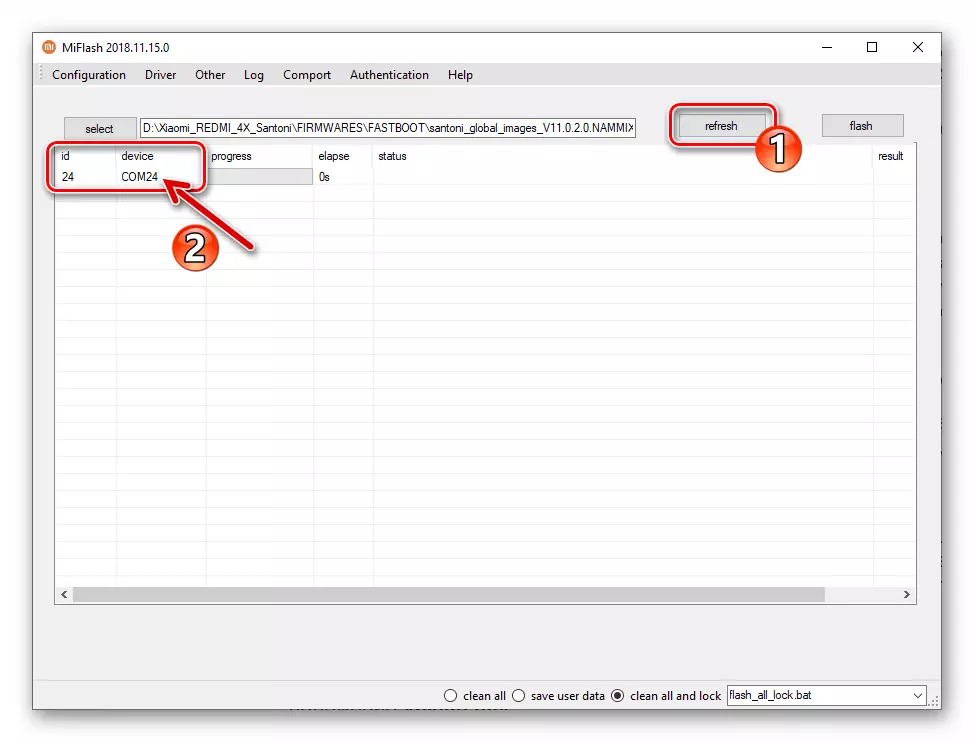
- ජනේලයේ පතුලේ "සියල්ල පිරිසිදු කරන්න" පිහිටීම දක්වා වූ MIFLASL කවුළුව චලනය කරන්න.

- මෙම වැඩසටහනේ දී රතු 4x ගබඩාවේ පද්ධති කලාප නැවත විවෘත කිරීම සඳහා සූදානම් වීම අවසන් වේ. මෙම ක්රියාවලිය ආරම්භ කිරීම සඳහා, "ෆ්ලෑෂ්" බොත්තම ක්ලික් කරන්න.

- ඊළඟට, ක්රියා පටිපාටියේ ක්රියාත්මක කිරීමේ දර්ශකය නැරඹීම, එහි පද්ධති මෘදුකාංගයේ සියලුම සංරචක ස්මාර්ට් ජංගම දුරකතනයේ මතකයට බලාපොරොත්තු වන්න.
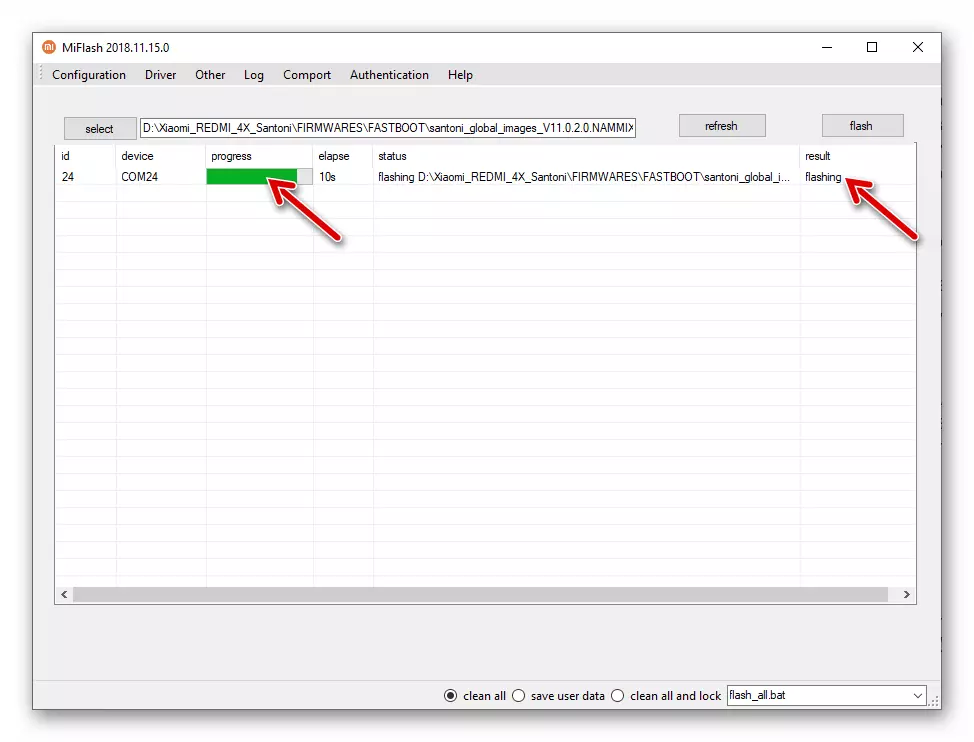
- ස්ථිරාංග ක්රියාවලිය සාර්ථකව අවසන් වූ විට, "තත්වය" සහ "ප්රති result ලය" MIFLASH කවුළුවේ ප්රධාන ප්රදේශයේ තීන්ත ඒ අනුව සටහන් වන අතර "ෆ්ලෑෂ් අවසන්" සහ "සාර්ථකත්වය".
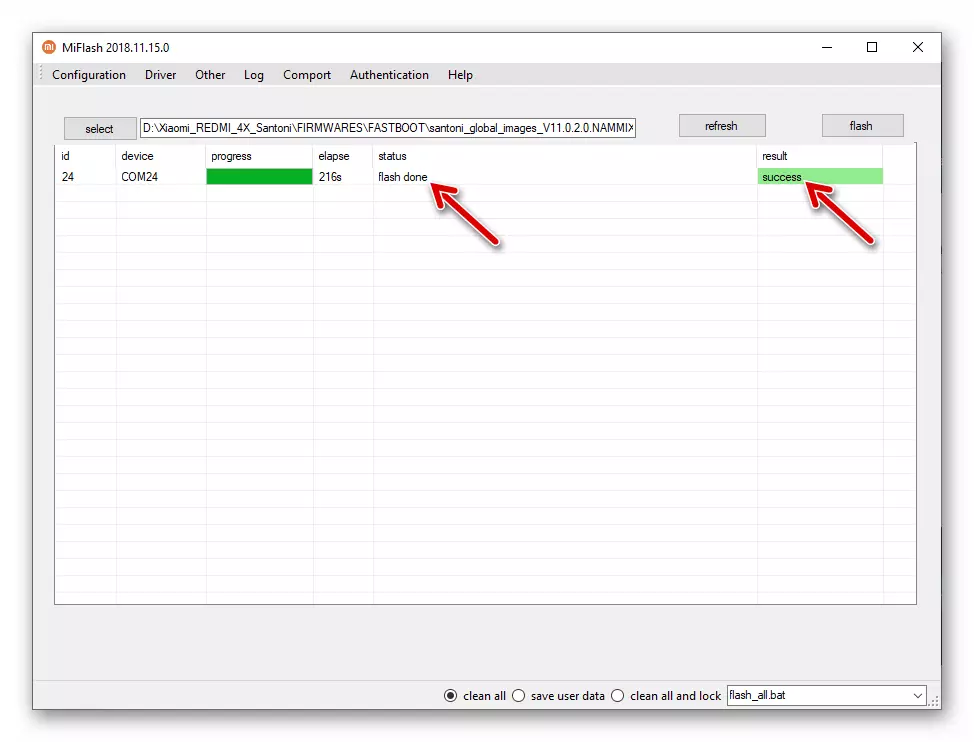
- දැන් ස්මාර්ට් ජංගම දුරකතනයේ සිට USB කේබලය විසන්ධි කරන්න, "බලය" බොත්තම ඔබ අල්ලාගෙන, උපාංගය සක්රිය කරන්න. මයියුවායි තිර තිර දර්ශනය සඳහා රැඳී සිටින්න. ඉහත විස්තර කර ඇති උපකරණ දැල්වීමෙන් පසු, OS හි පළමු දියත් කිරීම බොහෝ කාලයක් ගතවනු ඇත, බලා සිටින්න!

- ධාවන මෙහෙයුම් පද්ධතිය ඔබේ මනාපයන්හි වින්යාස කරන්න - මෙම නැවත ස්ථාපනය කිරීම අවසන් යැයි සැලකේ.
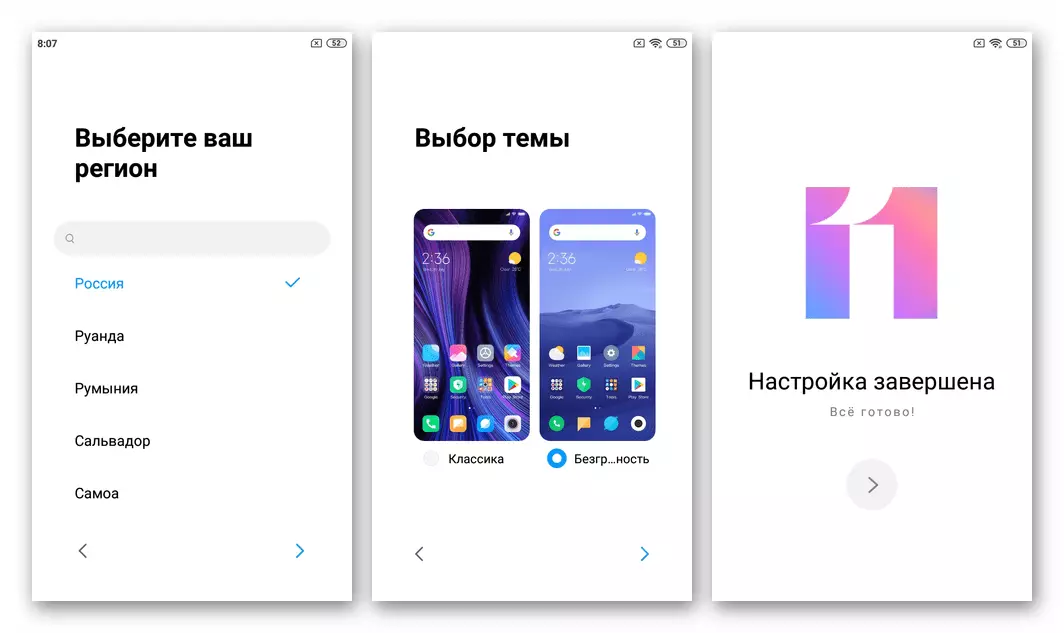
Fastboot Mode (අගුළු හරින ලද පැටවුම සහිත ස්මාර්ට්ෆෝන් සඳහා)
ස්ථාපිත මෙහෙයුම් පද්ධතියේ ඕනෑම අනුවාදයක SIAMI REMMI 4X මෘදුකාංග කොටසකට සාපේක්ෂව හැසිරවීමේ තවත් ක්රමයක්, ස්ථාපනය කරන ලද මෙහෙයුම් පද්ධතිය නොසලකා උපාංගයේ ඇති සහ උපාංගයේ ටයිප් කරන්න, ස්මාර්ට්ෆෝන් භාවිතා කරන්නන්, පැටවුම අගුළු හරින ලද.
"ෆාස්ට්බියුට්" මාදිලියේ ෆ්ලෑෂ් හරහා සලකා බලන ආකෘතිය දැල්වීම සඳහා වූ ක්රියා පටිපාටිය "එඩ්" තත්වයට වඩා වෙනස් නොවේ. ඉහත සඳහන් උපදෙස් සම්පුර්ණයෙන්ම සිදු කරන්න, නමුත්:
- පියවර 2 හි, "ෆාස්ට්බෝට්" ප්රාන්තයේ ස්මාර්ට් ජංගම දුරකථනය පරිගණකයට සම්බන්ධ කරන්න.
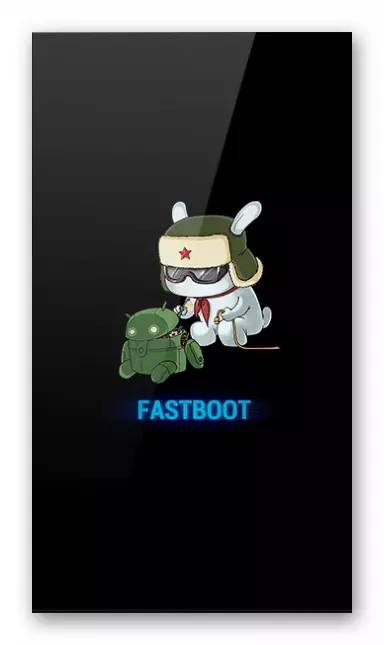
- 3 වන අයිතමය සිදු කරන විට, වැඩසටහන් කවුළුව තුළ Com වරාය, නමුත් උපාංගයේ අනුක්රමික අංකය ඔබට සොයාගත හැකිය.
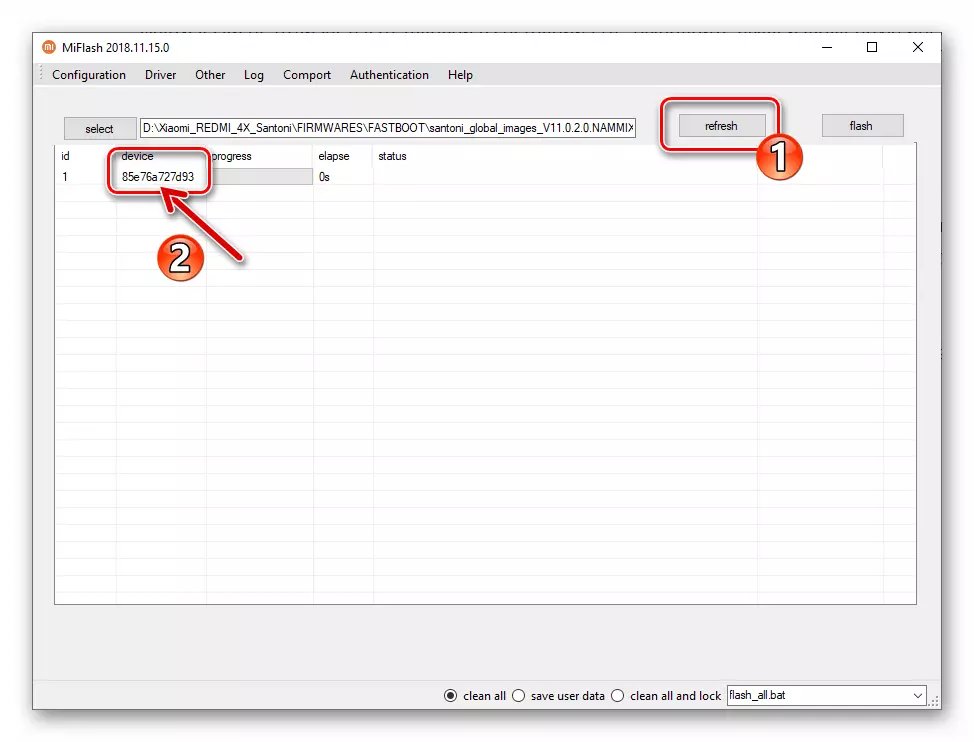
- ස්ථිරාංග අවසන් වූ පසු, උපාංගය ස්වයංක්රීයව නැවත ස්ථාපනය කරන ලද මෙහෙයුමට නැවත ආරම්භ වේ.

ක්රමය 4: QPST
සියාමි රෙදි 4X වෙත බරපතල හානියක් සිදුවුවහොත්, කාර්ය සාධනයේ සලකුණු ඉදිරිපත් කිරීම ස්මාර්ට් ජංගම දුරකථනය නතර කර ඇති විට, ඉහත විස්තර කර ඇති මයි ෆ්ලෑෂ් භාවිතා කර ස්ථිරාංග යථා තත්වයට පත් කළ නොහැක, විශ්වීය කෆිල් කබලටර් ස්ථිරාංග භාවිතා කිරීම අර්ථවත් කරයි QPST මෘදුකාංග පැකේජය.
MIUI පද්ධති සංරචක පැකේජයක් ලෙස, පහත දැක්වෙන උපදෙස් මත උපාංගයේ කොටස ප්රතිස්ථාපනය කිරීම සඳහා නිල වේගවත් ස්ථිරාංග භාවිතා කරයි - පහත දැක්වෙන උපදෙස් මත එය බාගත කර WinRAR ලේඛනාගාරය සමඟ එය ඉවත් කරන්න.
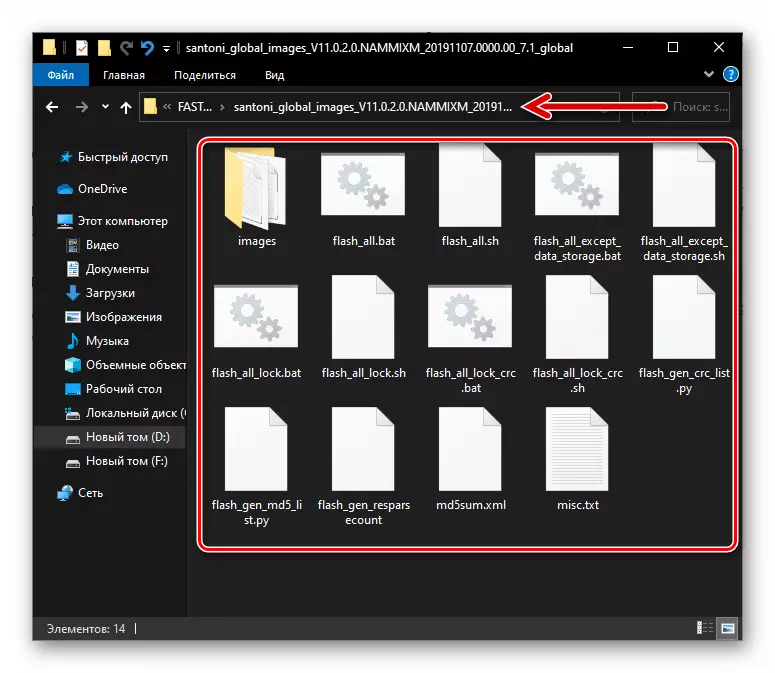
- Qfil උපයෝගීතාව පවත්වාගෙන යන්න. "ආරම්භක" බොත්තම භාවිතයෙන් මෙය කිරීමට ඇති පහසුම ක්රමය "සෙවුම්" බොත්තම 10 අසල පිහිටා ඇත.
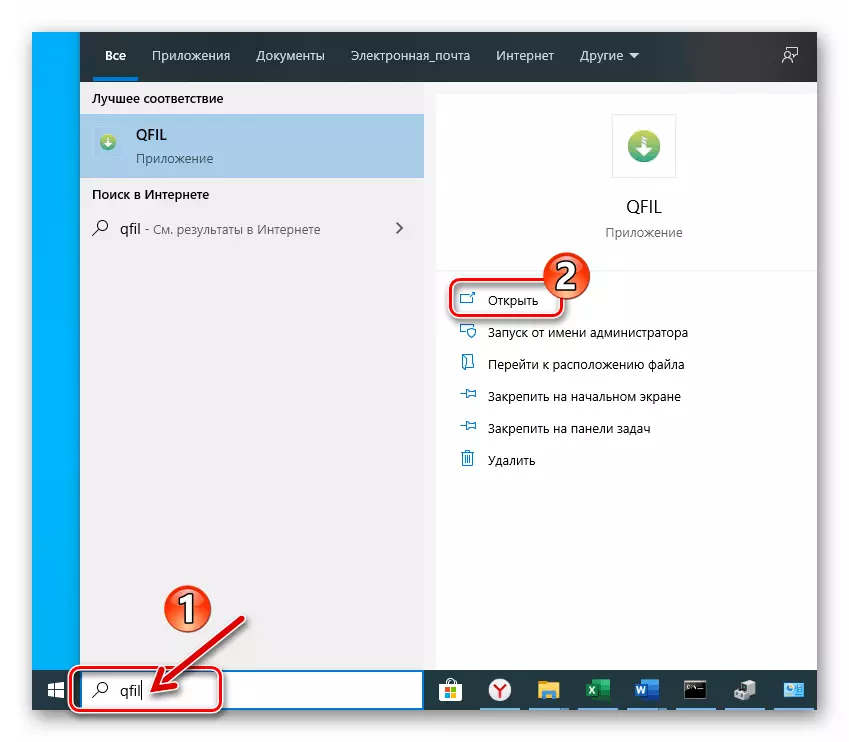
- "EDL" රාජ්යයට පරිවර්තනය කරන ලද පරිගණකයට රතු 4x සම්බන්ධ කරන්න.

උපාංගය කොඩිමට නිවැරදිව දක්වා ඇති බවට වග බලා ගන්න - යෙදුම් කවුළුව "ක්වාල්කොම් එච්.එස්.බී. QDOLOR 9008" සෙල්ලිපිය නිරූපණය කළ යුතුය.

- කවුළුවේ ඉහළින් පිහිටි "පැතලි ගොඩනැගීම" පිහිටීම දක්වා තෝරාගත් ගොඩනැගීමේ වර්ගය රේඩියෝ බොත්තම ගෙනයන්න.
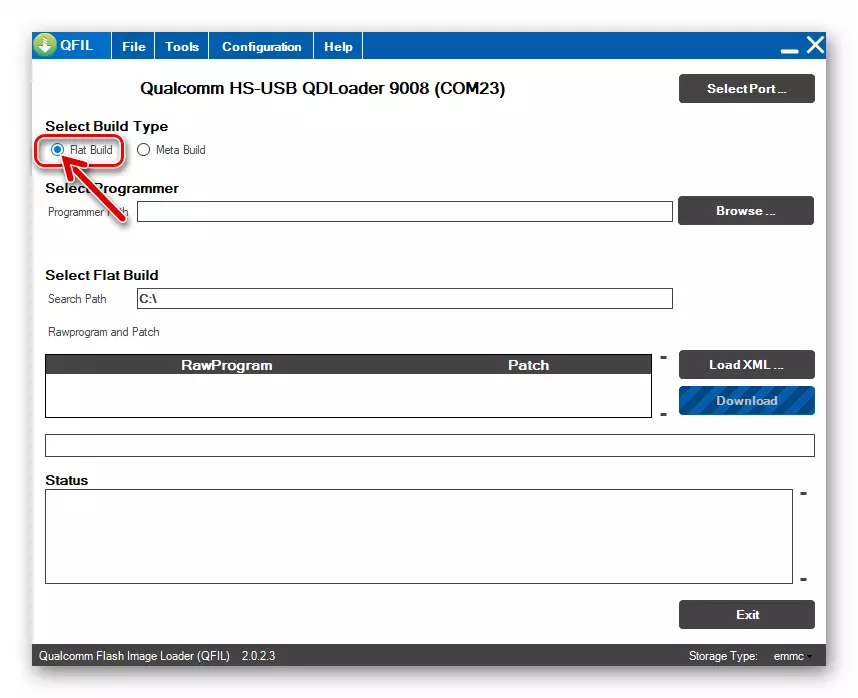
- QFAL වෙත ක්රමලේඛක සංරචකය බාගන්න. මෙය සිදු කිරීම සඳහා, "ක්රමලේටර් මාවත" ක්ෂේත්රය අසල "බ්රවුස්" ක්ලික් කරන්න,

ඉන්පසු TGS ලේඛනාගාරය නොගැලපෙන නාමාවලියට යන්න, ජංගම මෙහෙයුම් පද්ධතියේ පින්තූර අඩංගු, "පින්තූර" නාමාවලිය විවෘත කරන්න සහ ද්විත්ව ක්ලික් කරන්න Prog_emmc_firehose_8937_ddr.mbn..

- දැන් "Loadxml" ක්ලික් කරන්න.

ඊළඟට වින්ඩෝස් විවෘත කිරීමේදී ඊළඟ ක්ලික් කරන්න - පළමුව ගොනුවේ නම Rawprogram0.xml.,

ඊළගට - Patch0.xml..

- ඔබ සියලු සංරචක නිවැරදිව තෝරාගෙන ඇති "බාගත" බොත්තම ක්ලික් කරන්න.
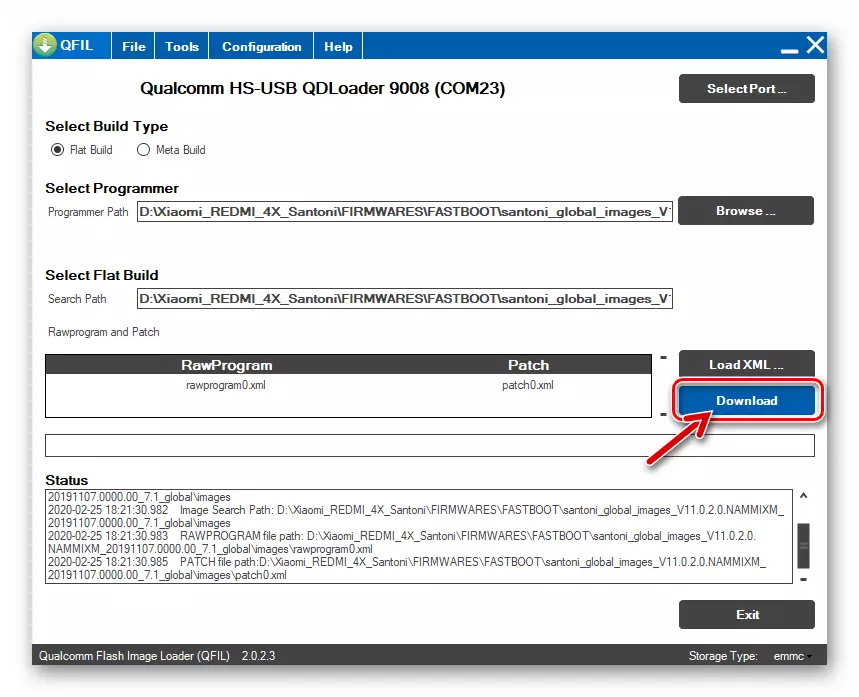
- ස්ථිරාංග ක්රියා පටිපාටිය ආරම්භ කිරීමෙන් පසු, යෙදුම විසින් නිපදවන ලද උපාමාරු වල සෙල්ලිපිවල ඇති වන ක්ෂේත්රය තුළ ඇති බව එබැවින් මෙම ක්රියාවලිය තරමක් මන්දගාමී බව සඳහන් කිරීම වටී, එබැවින් ඉවසීම ලබාගෙන එය සම්පූර්ණ වනු ඇතැයි අපේක්ෂා කිරීම.

- ල logs ු-සටහන් සමඟ කොටුවේ ස්ථිරාංග අවසානයේ "බාගත කිරීමේ සාර්ථකත්වය" දැනුම් දෙනු ලැබේ. ඊට පසු, පරිගණකයෙන් දුරකථනය විසන්ධි කරන්න, "බල" බොත්තම ඔබා, උපාංගය සක්රිය වන තුරු එය දිගු කලක් තබා ගන්න.
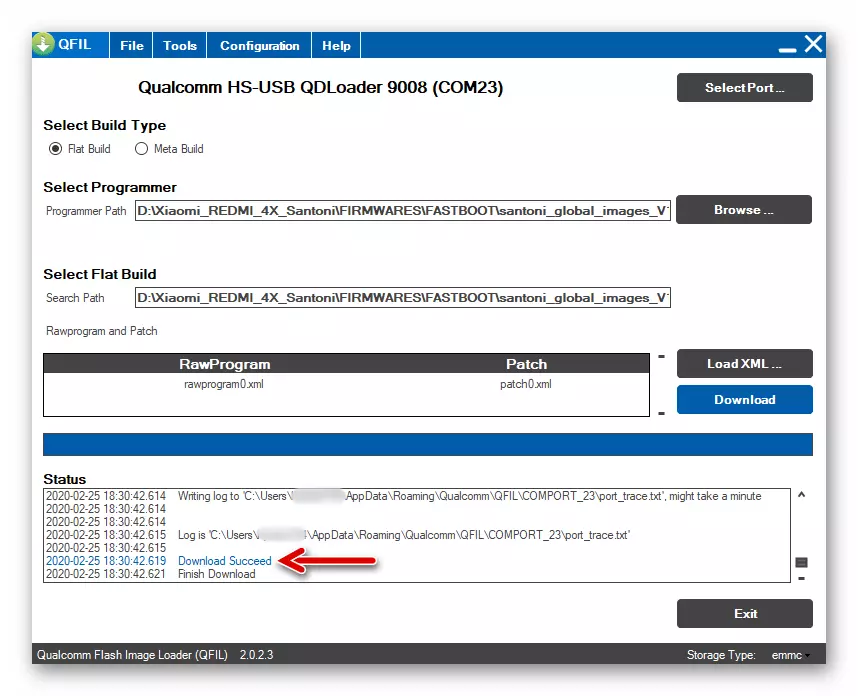
- ඊළඟට, ස්ථාපනය කරන ලද MIUI බාගත කර OS වින්යාස කරන තෙක් රැඳී සිටින්න, පසුව ඔබට නැවත පරිශීලක තොරතුරු ලබාගෙන නැවත පරිශීලක තොරතුරු ලබා ගැනීමට යා හැකිය.
ක්රමය 5: Fastboot
අපූයි මෙහෙයුම් පද්ධතියේ ඕනෑම ස්ථාපන ක්රමයක්, අපූයි මෙහෙයුම් පද්ධතියේ ඕනෑම අනුවාදයක 4X, අප සලකා බලන අතර, අප සලකා බලන්නේ වින්ඩෝස් මෘදුකාංග භාවිතයකින් අදහස් නොකෙරේ, අප ඉතා සරලව ක්රියාත්මක වන නමුත් භාවිතා නොකෙරේ සිට අගුළු හරින ලද උපාංග සඳහා පමණි පැටවුම.
- මෙය මීට පෙර සිදු කර නොමැති නම්, කොන්සෝලය UDB උපයෝගිතා සහ නිරාහාරය සමඟ ලේඛනාගාරය.
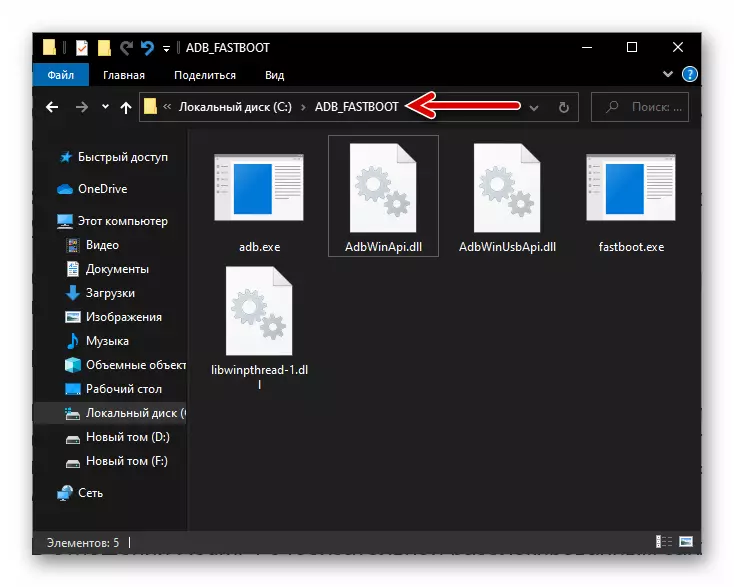
- ඔබට අවශ්ය වෙනම ෆෝල්ඩරයකට බාගත කර නොයන්න.
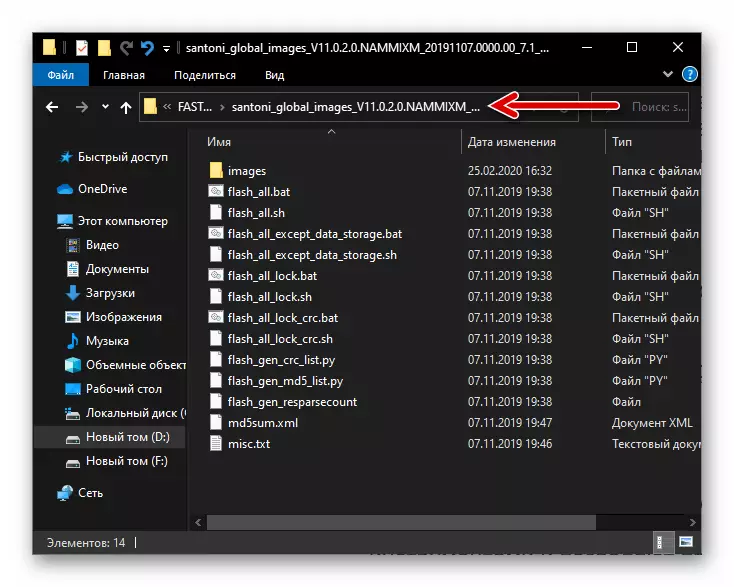
- Adb_fastaboot නාමාවලිය වෙත ගොස් වින්ඩෝස් බෆරයේ අඩංගු ගොනු පිටපත් කරන්න.

- අසමසම ස්ථිරාංග සමඟ ෆෝල්ඩරය විවෘත කර ආසියානු සංවර්ධන බැංකුවේ සහ කූඩාරමේ සිට කූරු පුවරුවෙන් ඇතුළු කරන්න.
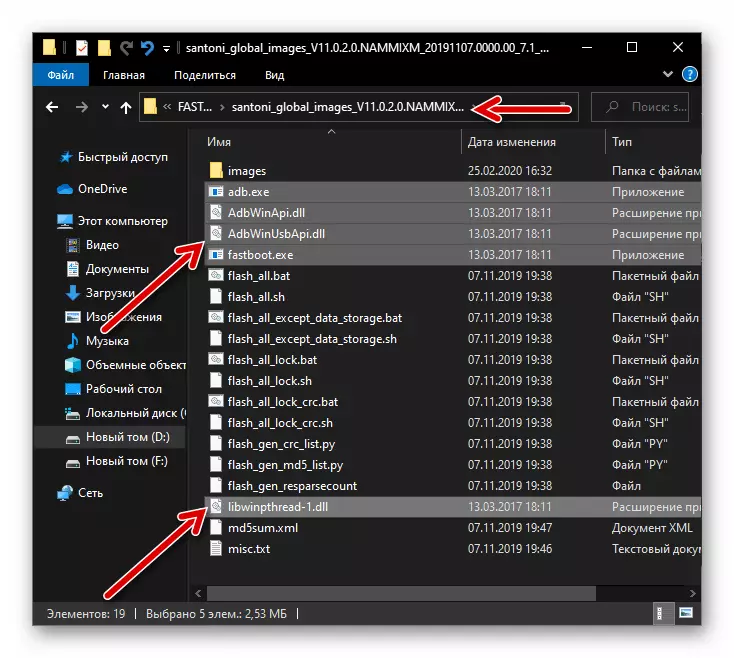
- REMMI 4X වේගවත් කළ යුතු තත්වය ගෙන එය පරිගණකයට සම්බන්ධ කරන්න. වින්ඩෝස් උපාංග කළමනාකරු විවෘත කරන්න, පරිගණකය පරිගණකය නිවැරදිව තීරණය කර ඇති බවට වග බලා ගන්න.
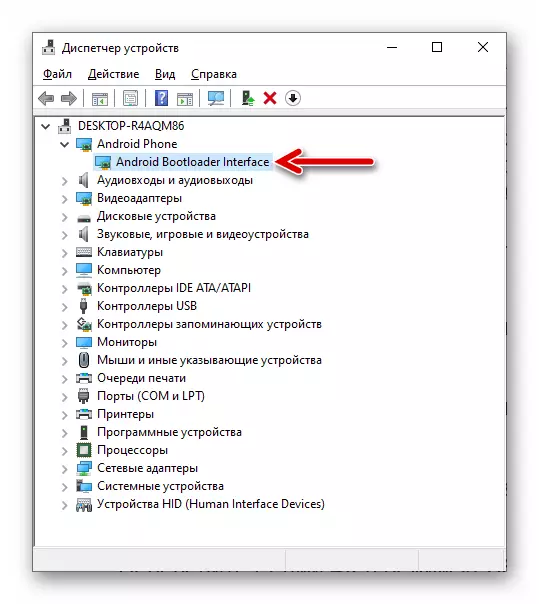
- සංකේතාත්මක ස්ථිරාංග සමඟ ෆෝල්ඩරයේ එක් ස්ස්ථාන ලිපිගොනු වල නම මත දෙවරක් ක්ලික් කරන්න (පහත දැක්වෙන ලැයිස්තුවෙන් පළමු කණ්ඩායම් ගොනුව භාවිතා කිරීම රෙකමදාරු කරනු ලැබේ):

- Flash_all.bat. - උපාංගයේ මතකය පිරිසිදු කිරීම සහ MIUI ස්ථාපනය කිරීම;
- Flash_all_expt_data_storage.bat. - පරිශීලක දත්ත සංරක්ෂණය කිරීම සමඟ පද්ධතිය ස්ථාපනය කිරීම;
- Flash_all_lock.bat. - උපාංගයේ මතකයේ කොටස් ආකෘතිකරණය, ස්ථාපන මෙහෙයුම් පද්ධතිය සහ (අවධානය!) එහි පැටවුම අගුළු දමා ඇති තත්වයට පරිවර්තනය කිරීම.


ක්රමය 6: TWRP (අභිරුචි හා වෙනස් කිරීම්)
ෂියාමි රෙඩ්මි 4X හි මෙහෙයුම් පද්ධතිය ස්ථාපනය කිරීම සඳහා ඉහත සියලු ක්රම මඟින් නිෂ්පාදකයා විසින් MIUI එක්රැස්වීම පිරිනමනු ලබන හෝ එහි ක්රියාකාරිත්වය යථා තත්වයට පත් කිරීමට ඔබට ඉඩ සලසයි. නමුත් ඔබ නොගැලපෙන එකකට යාමට තීරණය කළහොත්, ඇන්ඩ්රොයිඩ් සඳහා ආදර්ශ විකල්පයන් සඳහා අනුගත වී ඇති අතර හෝ උපාංගයේ වරප්රසාද උපාංගයේ භාවිතා කරන්න, එබැවින්, එහි පද්ධති මෘදුකාංග සමඟ බරපතල බාධාවක් සිදු කිරීම අවශ්ය වේ, ඔබට තරමක් අවශ්ය වේ විවිධ ප්රවේශය - නවීකරණය කරන ලද ප්රතිසාධන පරිසරයේ වැඩ කිරීම - කණ්ඩායම් වින් ප්රකෘතිමත් වීම (TWRP)
මෙම නියෝගය තවදුරටත් උපාංගයේ නිශ්චිත ප්රකෘතියක්, එහි පද්ධති කොටස්වල උපස්ථයක් නිර්මාණය කිරීම, රට් රට් රිටිට්ගේ උපස්ථයක් ඇති අතර, අවසානයේදී, අභිරුචි OS ස්මාර්ට් ජංගම දුරකතනයක් ස්ථාපනය කිරීම.
රතුම 4X පැටවුම අගුළු ඇරීම, එය තවමත් සිදු කර නොමැති නම් - අගුලු දැමූ ඇරඹුම් කාරකය පහත විස්තර කර ඇති සියලුම උපාමාරු ප්රතිසංස්කරණය කිරීම සඳහා පූර්වාවශ්යතාවක් වේ!
වෙනත් දේ අතර, ස්මාර්ට් ජංගම දුරකතනයේ පහත සඳහන් ක්රියා පටිපාටි වන විට, ඔබ මතක කාඩ්පතක් (16 GB) ස්ථාපනය කළ යුතුය - ඉවත් කළ හැකි ධාවකයක් සමඟ මෙහෙයුම් සිදු කිරීම සඳහා කිසිදු පහසු සහ කාර්යක්ෂමතාවයකට වඩා කාර්යක්ෂම වේ.
ස්ථාපනය සහ පිහිටුවීම් TWRP
මෙම CWRP හැකියාවන් හැකි වනු ඇත භාවිතා කිරීමට පෙර, එය උපාංගය ඒකාබද්ධ කල යුතුව ඇත. එය ඉතා අපහසු නැත කරන්න, එහෙත් ඔබ ප්රවේශමෙන් කටයුතු කළ යුතුය.
- සනසා UDB මෙවලම් සහ fastboot එම ක්රියාවලිය සහතික බව ගොනු ගොනු බාගත කරගන්න සහ ඇසුරුම් දිගහැරීමට.
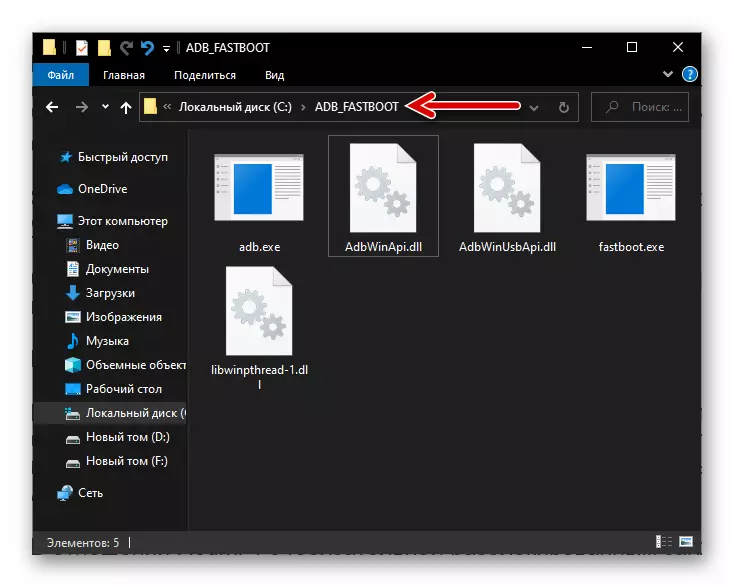
- බාගත මෙම CWRP අය කිරීමේ Redmed 4x රූපය මත ක්රියාත්මක අනුගත විය. ඔබ පහත සබැඳිය හැරෙමින්, එහි සංවර්ධක නිල වෙබ් අඩවිය මෙම පරිසරය මෙම නවතම සංස්කරණය ලබා ගත හැක:
Xiaomi Redmi 4x ස්මාර්ට් ෆෝන් ජංගම සී නිල වෙබ් අඩවිය සඳහා බාගත TWRP
උදාහරණ තුල, වෙනස් කරන ලද ගොනු රූපය සම්බන්ධ වන්නේ TWRP v3.3.1 . ප්රකෘතිමත් වීම මෙම අනුවාදය පරිසරය ස්ථාපනය කළ පසුව නිල Miyuy දියත් කිරීමට හැකි වේ නම් "ඇරඹුම් චෙක්පත", මෙන්ම, TWRP හැකියාවන් ඵලදායී අයදුම් කිරීමට ක්රියා සංඛ්යාව අඩු බව ඒකාබද්ධ වෙනත් මෙවලම් විසන්ධි කිරීමට ලප ඇතුළත් . ඔබ සඳහන් විසින් පරිසරය, මෙම නිර්දේශිත පරිසරය ගොනුව රූපය බාගත කළ හැක:
බාගත Xiaomi Redmi 4X ස්මාර්ට් ජංගම දුරකථනය සඳහා ප්රකෘතිය TWRP v3.3.1-0 විකරණය
- මෙම AdB_FastBoot බහලුම වෙත වෙනස් යථා පරිසරය ප්රතිඵලයක් IMG රූපය පිටපත් කරගන්න.

- , ස්මාර්ට් ජංගම දුරකතන අක්රිය ඇති "FastBoot" රාජ්ය හා පළාත් සභා වෙත සම්බන්ධ වීමට එය චලනය.
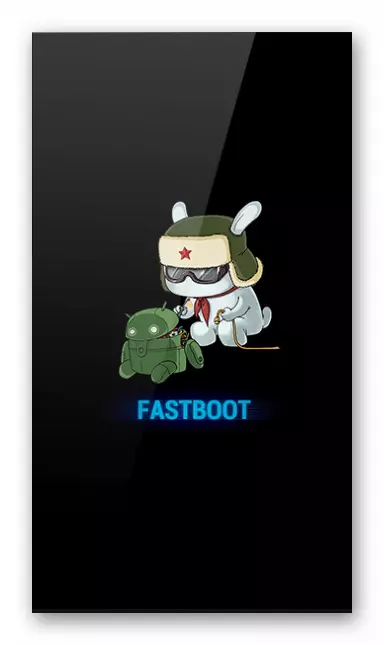
- වින්ඩෝස් කොන්සෝලය විවෘත, එය සංයුක්ත තැටියක් සී විධාන ලියන්න: \ adb_fastboot සහ මාධ්ය "Enter".
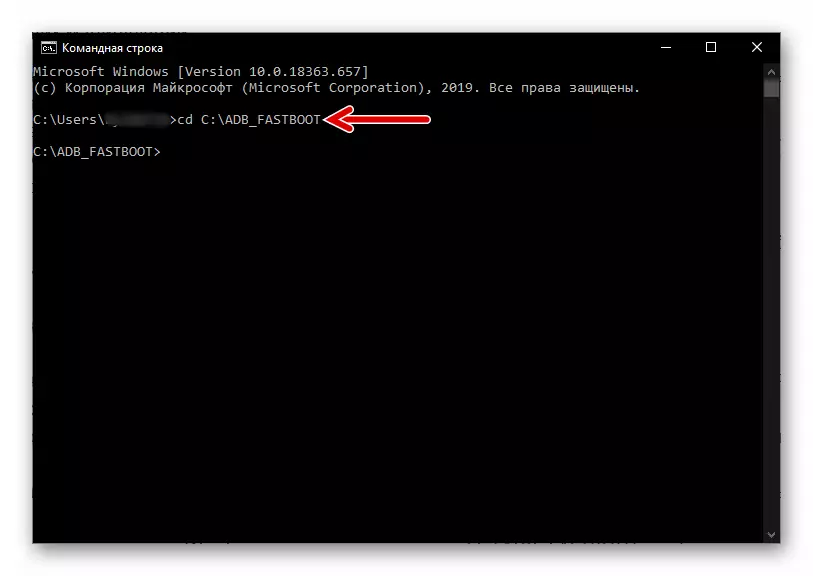
- ඊළඟට, පහත සඳහන් විධානයන් යැවීමට හා තිර සමාන විය කොන්සෝලය ප්රතිචාර:
- වේගවත් උපාංග.
- FastBoot මකන්න මුදාගැනීම.
- FastBoot සැණෙළිය මුදාගැනීම Draw_TWRP.img
- FastBoot ඇරඹුම් Name_TWRP.IMG අඳින්න.

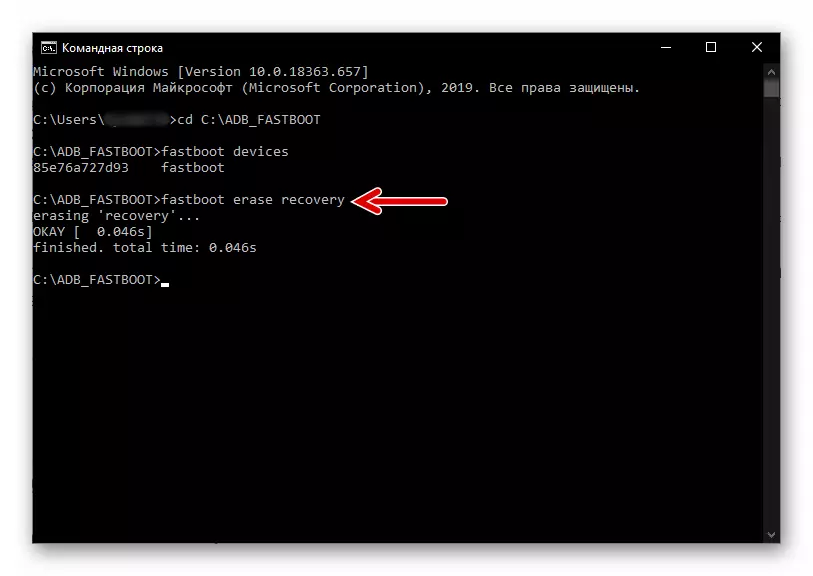


- එහි ප්රතිඵලයක් ලෙස, REDMI 4X දැනටමත් ස්ථාපනය TWRP පරිසරය තුලට නැවත ආරම්භ වනු ඇත.

- රුසියානු භාෂාව කතා යථා අතුරු මුහුණත ඇති "භාෂාව තෝරන්න" බොත්තම මාරු තට්ටු කරන්න. අයිතිය අංගයක් "වෙනස් කිරීමට ඉඩ දෙන්න" කිරීමට තල්ලු.
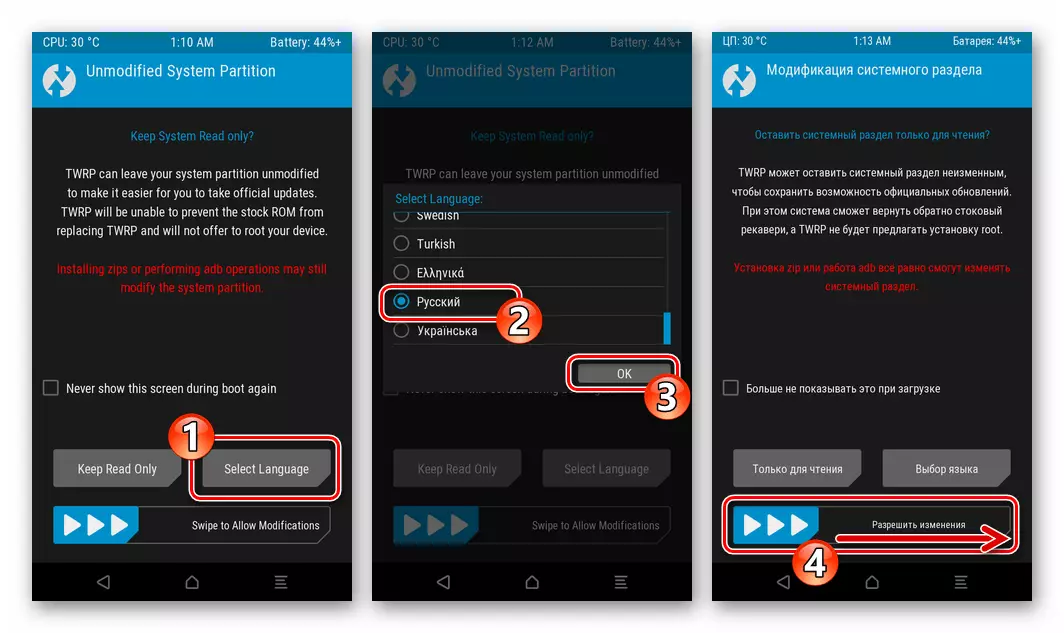
- යන්න "උසස්" කොටස, ටැප් "මෙවලම්" වෙත, "ඇරඹුම් පරීක්ෂා කරන්න" ක්ලික් කරන්න.

- එම මූලද්රව්යය වන ආරම්භ හැසිරවීම සඳහා රැක "තහවුරු කිරීමට අතුල් පහරක් දෙමින්" පහත පිහිටි ස්ථානය හා අත්සන් සර්පණය කරන්න.

- ස්පර්ශ "ඕඑස් හි නැවත ආරම්භ කරන්න" ස්පර්ශ කරන්න. ඊළඟ තිරයේ, විකල්පයන් දෙක අසල ඇති පිරික්සුම් සලකුණු ඉවත් කර "ස්ථාපනය කිරීමට" ක්ලික් කරන්න ". ඊළඟට, MIUI දියත් කිරීම අපේක්ෂා කරන්න - මෙම TWRP ස්ථාපනය මත සහ මෙම පරිසරයේ වින්යාසය සම්පූර්ණ කර ඇත.

- අනාගතයේ දී, ප්රකෘතියට යාමට, "බල" + "වෙළුම" සංයෝජනය භාවිතා කරමින්, ස්මාර්ට් ජංගම දුරකථනය සම්පූර්ණයෙන්ම නිවා දැමීම සඳහා ඔවුන්ට බලපායි.
නන්ඩ්රොයිඩ්-බැක්අප්
රතු පැහැති 4x හි නවීකරණය කරන ලද පද්ධති මෘදුකාංගයක් සහිත අත්හදා බැලීම් ක්රියාවලියේදී, විවිධ දෝෂයන් දුරකථන, වැරදි පරිශීලක ක්රියා ආදිය සමඟ ඒකාබද්ධ වූ වැඩසටහන් සංරචකවල වැරදි ලෙස විවිධ දෝෂ සිදුවිය හැකිය. එවැනි සංසිද්ධි වල සංක්රමණික ප්රතිවිපාකවල ඇති වූ ප්රතිවිපාකවල සම්භාවිතාව මුළුමනින්ම තුරන් කිරීම, මුලින් ක්රියාකාරී ස්ථාවර පද්ධතියේ නන්ඩ්රයිඩ්-පිටුවල ඉවත් කළ හැකි ධාවකයේ TWRP හරහා නිර්මාණය කිරීමට එය ඉඩ දෙයි.
උපාංග මෙහෙයුම් පද්ධතිය නැවත ස්ථාපනය කිරීමට පෙර පහත සඳහන් උපදෙස් ඉටු කිරීම තරයේ නිර්දේශ කෙරේ!
- වෙනස් කරන ලද ප්රතිසාධනය ඇතුළත් කර "උපස්ථ තඹ තඹ" ක්ලික් කරන්න. ඊළඟට, "ඩ්රයිව් එකක් තෝරා ගැනීම" තට්ටු කරන්න, පෙන්වන කවුළුවේ "මයික්රෝ එස්ඩී" ස්ථානයට රේඩියෝ බොත්තම මාරු කර "හරි" තට්ටු කරන්න.

- උපාංග පිරික්සුම් කොටු පද්ධතියේ පද්ධතියේ නම් අසල ඇති සලකුණු සලකුණු කරන්න. පරිපූර්ණ අනුවාදයේ, තිරයේ පෙන්වන ලැයිස්තුවේ සියලුම අංග තෝරන්න, තුරන් කරන්න, සමහර විට "සම්පූර්ණ ඩම්ප්" අයිතමය පමණි.

- "ආරම්භ කිරීමට ස්වයිප්" සක්රිය කරන්න, ඉන්පසු උපාංගයේ මතක කාඩ්පතේ උපස්ථ සෑදීම සඳහා රැඳී සිටින්න. මෙම මෙහෙයුම සාර්ථකව නිම කිරීම ගැන පරිසරය ඔබට දැනුම් දීමෙන් පසුව, ඉහළ මෙනු ඇෆ්ප් වෙත ආපසු යාමට දෙවරක් "ආපසු" දෙවරක් ක්ලික් කරන්න.
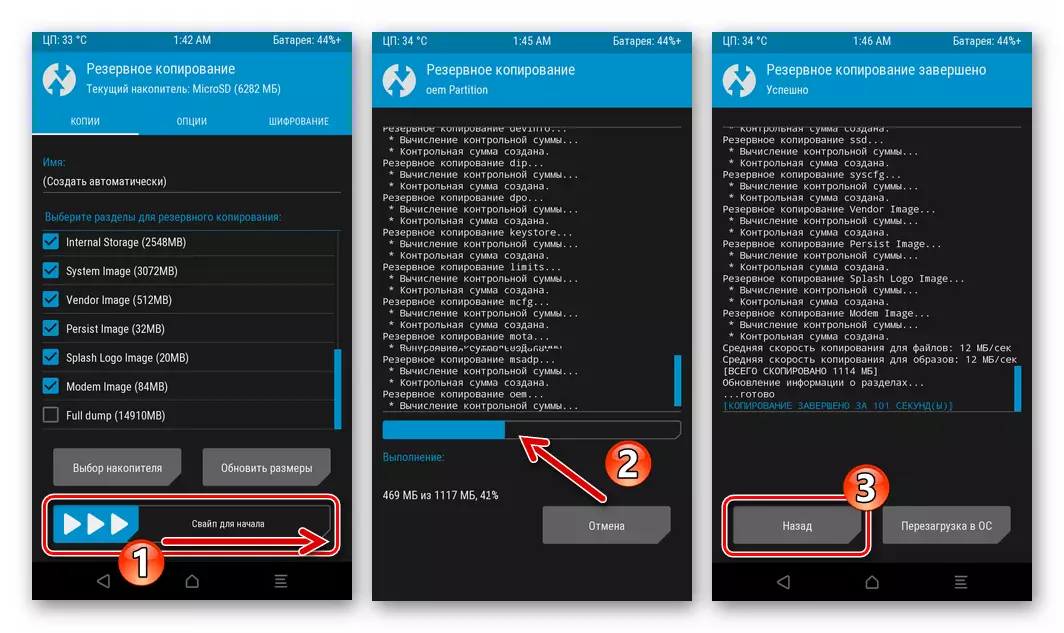
යථා තත්වයට පත් කිරීමේ ප්රධාන තිරය මත උපස්ථයක් නිර්මාණය කරන අවස්ථාවේදී ඔබට රතු 4x හි පද්ධති කොටස් තත්වයට යථා තත්වයට පත් කළ යුතු නම්, උපස්ථ නම් තට්ටු කරන්න, "ප්රකෘතිමත් වීමට ස්වයිප් කරන්න" තෝරන්න.

සුපිරි අයිතිවාසිකම් ලබා ගැනීම
ඕනෑම ස්ථිරාංග රක්තපාත 4X මාධ්යයක මූල අයිතිවාසිකම් සක්රීය කිරීමේ වඩාත් විශ්ව ක්රමය වන්නේ විශේෂිත පැකේජයක ට්වොප් හරහා ස්ථාපනය කිරීම ය මැඩිස්ක්..
Zipomi Redmi 4x ස්මාර්ට් ජංගම දුරකතනයේ මූල අයිතිවාසිකම් සක්රිය කිරීම සඳහා Zip-File Magisk බාගන්න
- ඉහත ඉදිරිපත් කර ඇති සබැඳිය ඔස්සේ මැජිස්ක් සිප් ගොනුවේ සංරචක බාගන්න සහ උපකරණවල ඉවත් කළ හැකි ධාවකය මත තබන්න.

- TWRP හි දුරකථනය නැවත ආරම්භ කරන්න, මාධ්යයේ ප්රධාන පරිසරය තුළ "ස්ථාපනය" තට්ටු කරන්න.
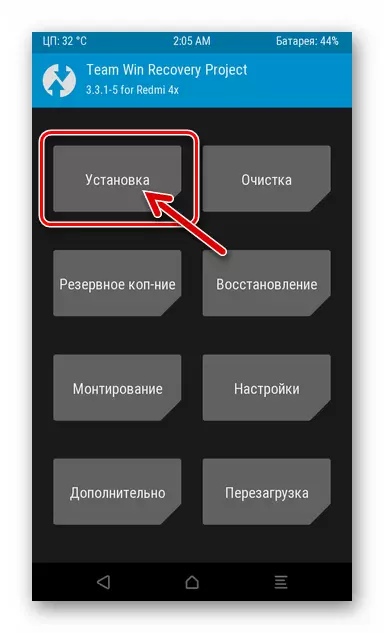
- අවශ්ය නම්, ප්රකෘතිමත් වීම ඉවත් කළ හැකි ධාවකයක් සමඟ වැඩ කිරීමට, "Magisk-v20.ZiP" ගොනුව යන නාමයට තට්ටු කරන්න. ඊළඟ තිරයේ, "ස්ථිරාංග සඳහා කඩිනම්" දකුණට ගෙනයන්න.

- මැඩ්සිස්ක් සංරචක ඒකාබද්ධ කිරීම පද්ධතියට ඒකාබද්ධ කිරීමට අපේක්ෂා කරන්න, ඉන්පසු "මෙහෙයුම් පද්ධතිය නැවත ආරම්භ කරන්න" ක්ලික් කරන්න.

- මිමායි ආරම්භ වන විට, උපාංගයේ මූල-වරප්රසාද සක්රිය කිරීමේ සාධකය පරීක්ෂා කරන්න.

කැටෝමා ස්ථාපනය කිරීම
පහත දැක්වෙන උපදෙස් වලදී රතු පැහැය 4X හි අභිරුචි පද්ධතිවල ස්ථාපන ක්රියා පටිපාටිය නිරූපණය කිරීම සඳහා, අපි උපාංගය සඳහා නවතම හා ස්ථාවර විසඳුම් වලින් එකක් භාවිතා කරමු - කැඳවූ ස්ථිරාංග පික්සල් අත්දැකීම් පාමුල Q. . ඒ අතරම, ඔබට තවදුරටත් යෝජනා කළ හැකිය, තවදුරටත් යෝජනා කළ හැකිය, මොඩලය සඳහා අවිධිමත් මෙහෙයුම් පද්ධතිය සහ වෙනත් අනුවර්තනය කරන ලද නමුත් මෘදුකාංගය ස්ථාපනය කිරීම පිළිබඳ විස්තරය කියවීමට අමතක නොකරන්න.
පහත දැක්වෙන උපදෙස් පැකේජයේ යොදනු ලැබේ Pixelexperience_santoni-120.0-201220225-1440-official.zip. , පහත සබැඳියෙන් බාගත කිරීම සඳහා ලබා ගත හැකිය.
Xiaomi Redmi 4x සඳහා පික්සල් අත්දැකීම් ස්ථිරාංග (ඇන්ඩ්රොයිඩ් Q) බාගන්න
යෝජිත ස්ථිරාංග නිරන්තරයෙන් යාවත්කාලීන වන බැවින්, ඉහත සබැඳියේ ඇති සබැඳියට වඩා වැඩි ය, අනාගතයේ දී ස්ථාපනය සඳහා පැකේජ විකල්පය නිර්මාණකරුවන්ගේ පික්සල් උළු වල නිල වෙබ් අඩවියෙන් ලැබෙනු ඇත:
Xiaomi Redmi 4X c නිල වෙබ් අඩවිය සඳහා පික්සල් අත්දැකීම් ස්ථිරාංග බාගන්න
- නිල නොවන OS ස්ථාපන ZIP ගොනුව බාගත කර උපාංගයේ ඉවත් කළ හැකි ධාවකයේ මූල නාමාවලියෙහි තබන්න.

- ඔබගේ ස්මාර්ට් ජංගම දුරකථනය ක්රියා විරහිත කර TWRP වෙත පිවිසෙන්න.

- දෙවැන්න, ලිපියේ ඉහත විස්තර කර ඇති මැවිල්ල, උපස්ථ ක්රමය, අභිරුචි ස්ථිරාවෙරුවට මාරුවීමේ පියවර වන්නේ එහි අඩංගු තොරතුරු වලින් උපාංගයේ මතකය පිරිසිදු කිරීමයි. එපමණක් නොව, එය රැඩිකල් ලෙස එය කිරීම අවශ්ය වේ:
- ප්රධාන TWRP මෙනුවේ "පිරිසිදු කිරීම" ඔබන්න.
- "ආකෘති දත්ත" තට්ටු කරන්න. පිටපතේ "ඔව්" ඇතුළත් කරන්න තිරය මත ඇති තිරය මත, ටික් බොත්තම් පටිපාටිය ආරම්භ කිරීම තහවුරු කරයි. පිරිසිදු කිරීමේ ක්රියාවලිය අවසන් වූ පසු "දත්ත" "ආපසු" තට්ටු කරන්න.
- ඊළඟට, "තෝරාගත් පිරිසිදු කිරීම" ක්ලික් කරන්න. ඩල්වික් / ආර්ට් හැඹිලියේ පිරික්සුම් කොටු සකසන්න, හැඹිලිය, පද්ධතිය, "දත්ත", "උපාංග මතකය" උපාංග මතකය.
- ස්ලයිඩරය "පිරිසිදු කිරීමේ" ස්වයිප් කිරීමට සහ ආකෘතිකරණ ක්රියාවලිය සඳහා රැඳී සිටින්න. ඉහළ තිරයේ TWRP වෙත සැරිසැරීම.
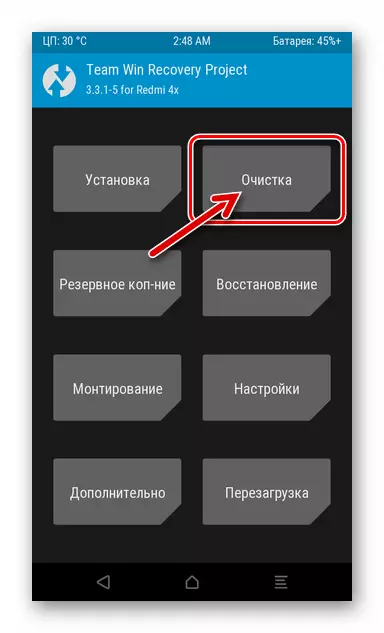
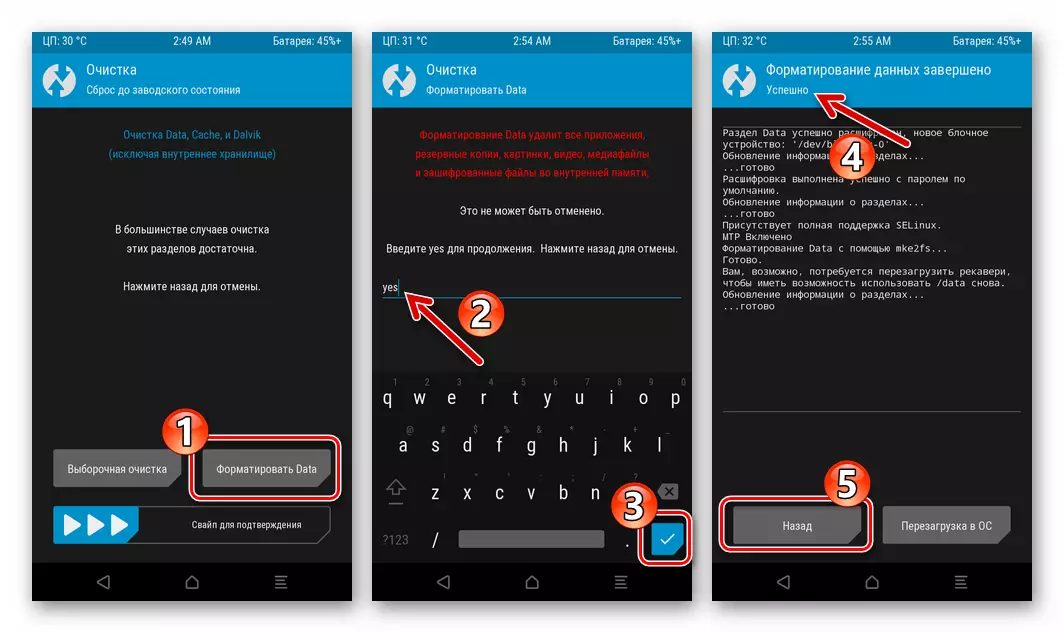
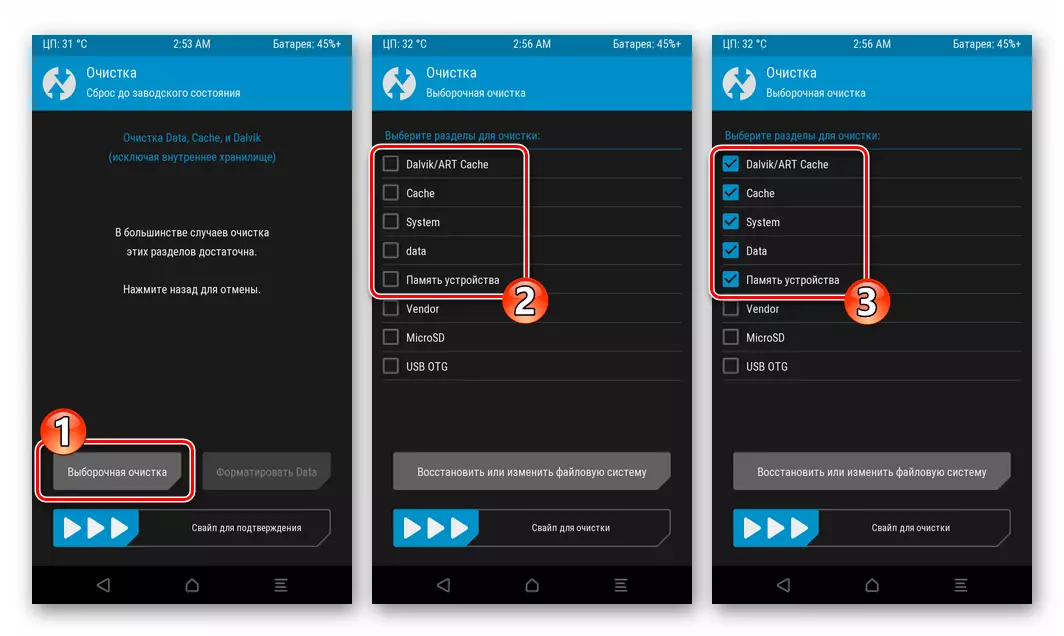
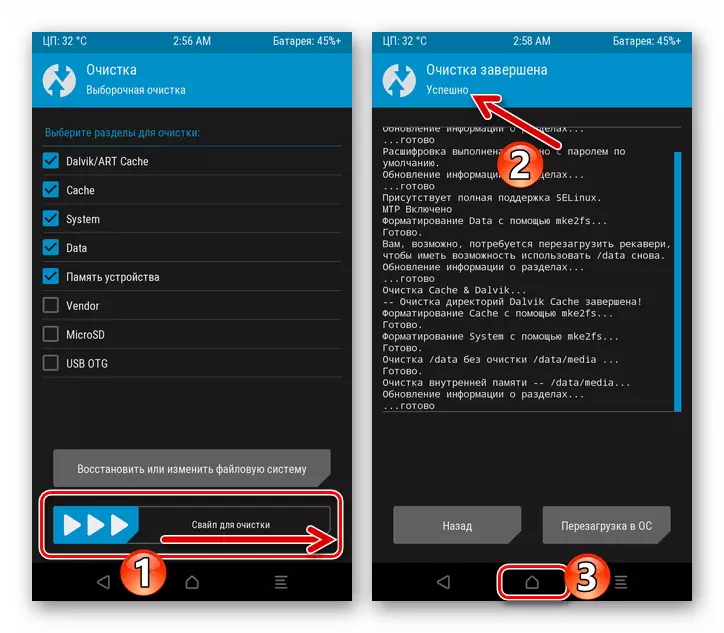
- මෙහෙයුම් පද්ධතියේ ස්මාර්ට් ජංගම දුරකථනය සඳහා දැන් සෑම දෙයක්ම "ස්වදේශික නොවේ" ස්ථාපනය සඳහා සූදානම්:
- ප්රධාන ප්රතිසාධන මෙනුවේ "ස්ථාපනය" ස්පර්ශ කරන්න. ඊළඟට, ඉවත් කළ හැකි උපාංග ධාවකයේ විස්තර ලැයිස්තුවේ කුල සිප් ගොනුවෙහි නම මත ක්ලික් කරන්න.
- "ස්ථිරාංග සඳහා කඩිනම්" අතුරු මුහුණතට බලපායි. ඊළඟට, මෙහෙයුම් පද්ධතිය පිටපත් කිරීම උපාංග ගබඩාවේ සුදුසු ප්රදේශවලට පිටපත් කිරීම සඳහා වූ ක්රියා පටිපාටිය සම්පූර්ණ කරන්න.
- ඇන්ඩ්රොයිඩ් ස්ථාපනය අවසානයේ, TWRP තිරයේ ඉහළින්ම, සෙල්ලිපියේ "සාර්ථක" යන සෙල්ලිපිය දිස්වන අතර, "OS" බොත්තම දකුණු පසින් දිස්වන අතර එය මත ක්ලික් කරන්න.
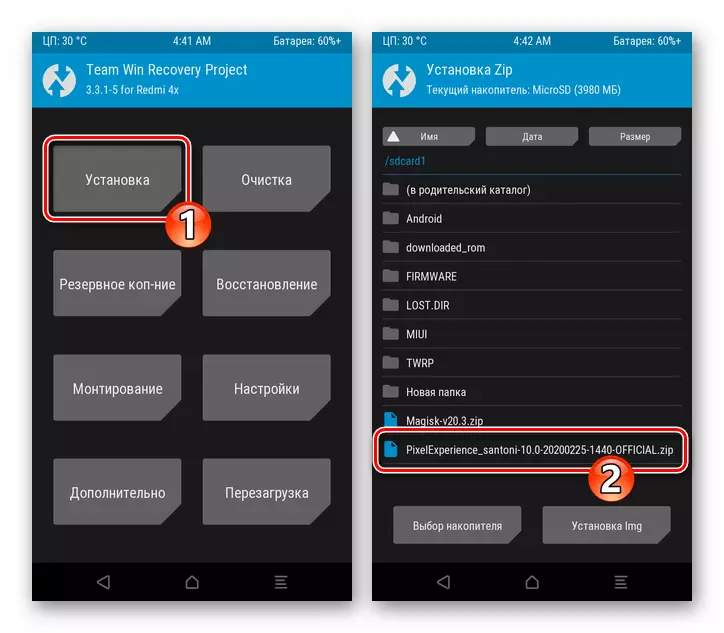
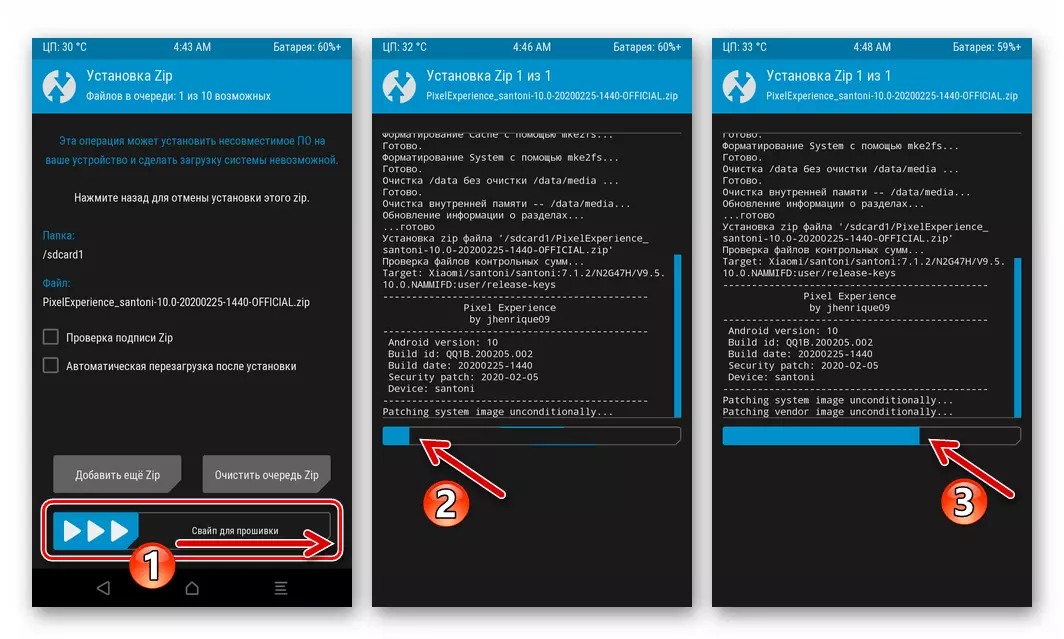
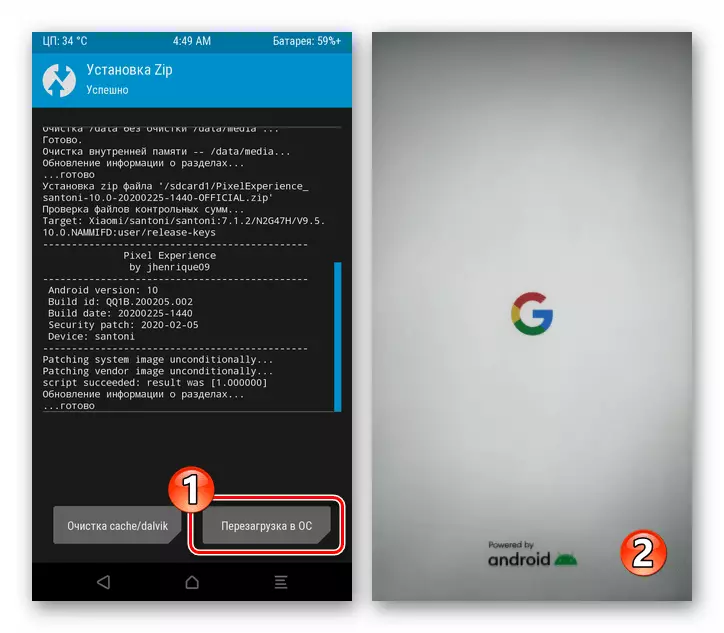
- මේ සම්බන්ධයෙන්, TWRP හරහා උපකරණ දැල්වීම නිමව පවතී. අභිරුචි ඇන්ඩ්රොයිඩ් දියත් කිරීම සඳහා රැඳී සිටින්න, මූලික සැකසුම් තෝරන්න
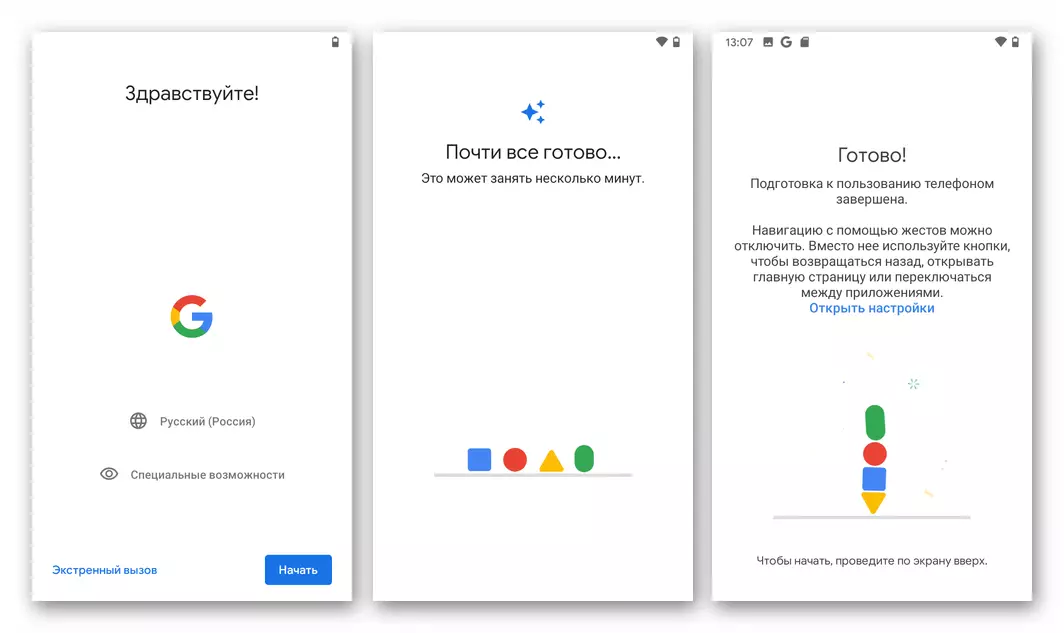
ඊට පස්සෙ ඔබට පෙර රෙඩ්විල් 4x ට වඩා සම්පූර්ණයෙන්ම වෙනස් වාසි තක්සේරු කිරීමට යා හැකිය

මෙහෙයුම් පද්ධතිය.
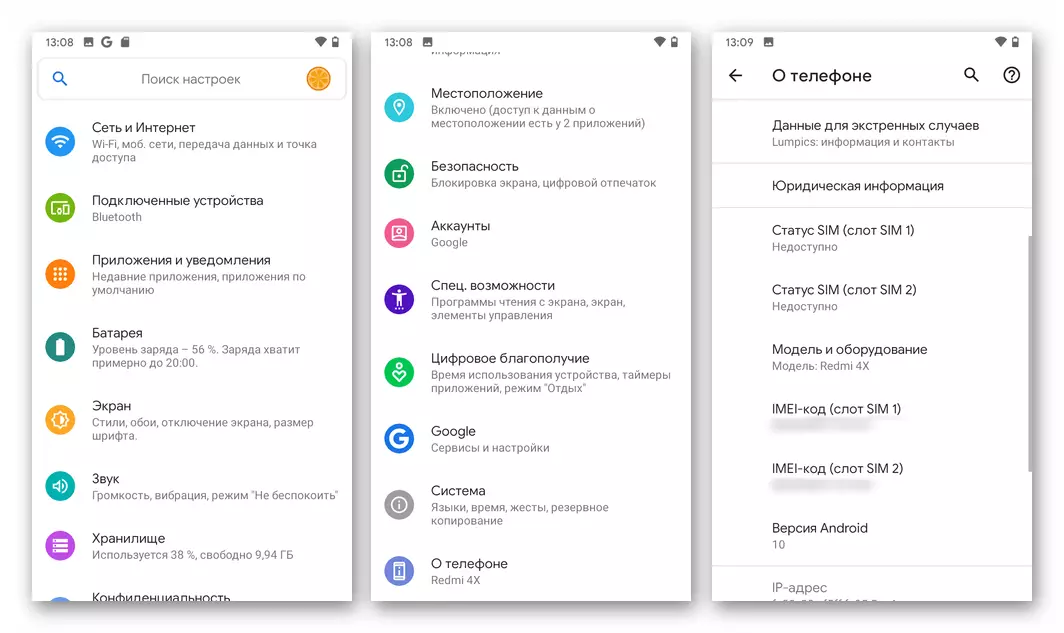
අමතරව. ගූගල් සේවා
ඉහත උදාහරණයට ඇතුළත් කර ඇති, නවීකරණය කරන ලද පද්ධතිය පදනම් වී ඇත්තේ "ඩබ්බා සංස්ථාවේ" සේවාවන් සහ යෙදවීම නිසා ගූගල් ස්ථාපනය කර ඇති නිසා, එබැවින් "ඩොබා සංස්ථාවේ" සේවාවන් සහ යෙදුම් ඒ තුළට ඒකාබද්ධ වී ඇත. මෙම තත්වය ඔබට රතු 4x හි ස්ථාපනය කිරීමට අවශ්ය විය හැකි වෙනත් සිරිත් විරිත් සඳහා සලකුණු නොකිරීම බව සලකන්න. OS ස්ථාපනය කිරීමෙන් පසු ගූගල් සේවා නොමැති විට, ඒවා අතිරේකව ඇරඹුම හරහා ස්ථාපනය කිරීමට සහ එය ක්රියාත්මක කළ යුතු ආකාරය කලින් ප්රකාශයට පත් කරන ලද තොරතුරු වල ප්රායෝගිකව විස්තර කෙරේ:
තව දුරටත් කියවන්න: ඇන්ඩ්රොයිඩ් කැස්ටන් ස්ටෙයාර්වෙයාර් පරිසරයේ ගූගල් හි සේවාවන් ස්ථාපනය කිරීම
මෙයින්, බහු ජීවමාන ස්ථිරාංග ක්රියා පටිපාටිය පිළිබඳ අපගේ ලිපිය Xiami Redmi 4x සැන්ටෝනි එය අවසන් විය. ද්රව්යයේ විස්තර කර ඇති ක්රමවේදයන් භාවිතා කිරීම ඒකාබද්ධ කරමින් සලකා බැලූ ආකෘතියෙහි සෑම පරිශීලකයෙකු ඇන්ඩ්රොයිඩ් ඕඑස් පාලක උපාංගයේ වඩාත් සුදුසු හා අවශ්ය අවශ්ය අනුවාදය ලබා ගත හැකිය.
- නිල නොවන OS ස්ථාපන ZIP ගොනුව බාගත කර උපාංගයේ ඉවත් කළ හැකි ධාවකයේ මූල නාමාවලියෙහි තබන්න.
